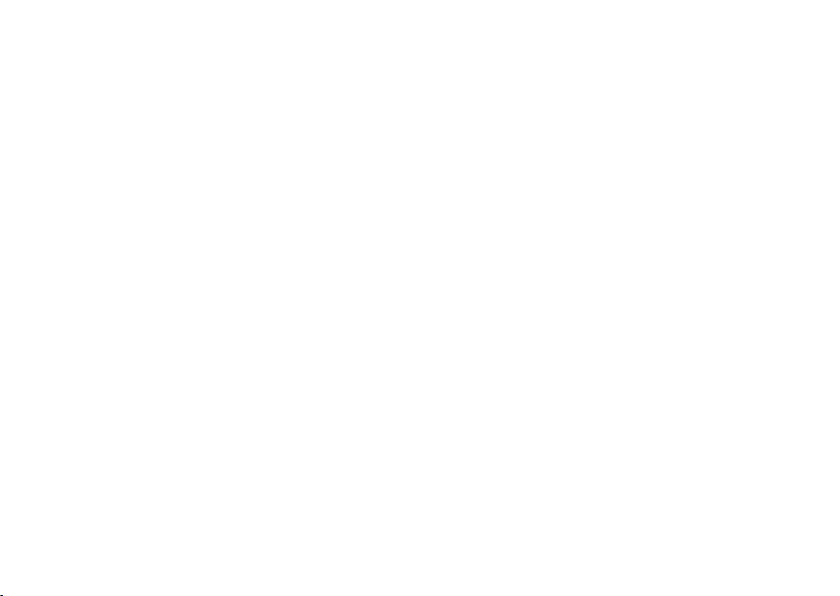
Model PP29L
™
INSPIRON
SPRIEVODCA INŠTALÁCIOU
A NASTAVENÍM
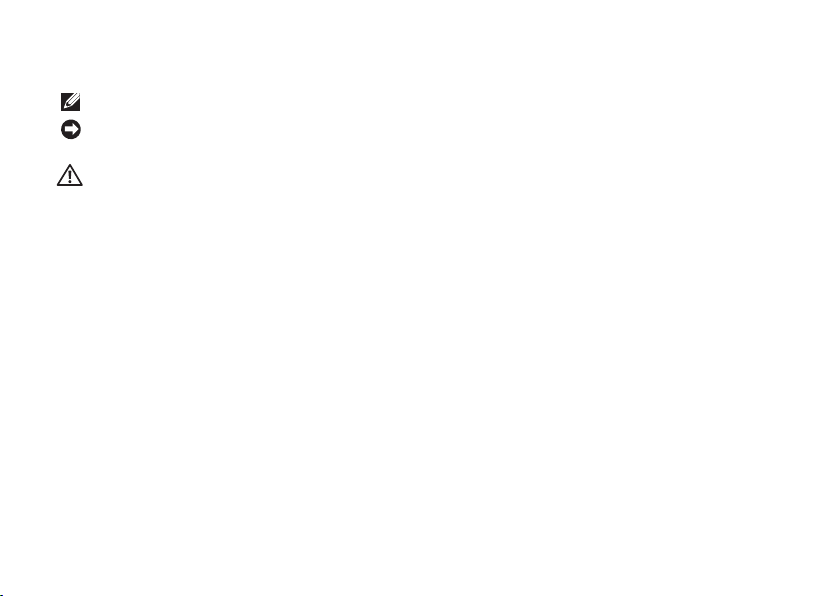
Poznámky a upozornenia
POZNÁMKA: POZNÁMKA uvádza dôležité informácie, ktoré umožňujú lepšie využitie počítača.
OZNÁMENIE: OZNÁMENIE naznačuje, že existuje riziko poškodenia hardvéru alebo
straty údajov a ponúka vám spôsob, ako sa tomuto problému vyhnúť.
UPOZORNENIE: UPOZORNENIE naznačuje možné poškodenie, zranenie osoby alebo smrť.
__________________
Informácie v tejto príručke sa môžu zmeniť bez predchádzajúceho upozornenia.
© 2008 Dell Inc. Všetky práva vyhradené.
Akákoľvek reprodukcia týchto materiálov bez písomného povolenia spoločnosti Dell Inc. je prísne zakázaná.
Obchodné značky použité v tomto texte: Dell, logo DELL, Inspiron, VAŠE LOGO, WIFi-Catcher a Dell Connect
sú ochranné značky spoločnosti Dell Inc.; Intel, Pentium a Celeron sú registrované ochranné značky spoločnosti
Intel Corporation v Spojených štátoch amerických a ďalších krajinách; Microsoft, Windows, logo tlačidla Štart
v systéme Windows Vista a Windows Vista sú ochranné značky alebo registrované ochranné značky spoločnosti
Microsoft Corporation v Spojených štátoch amerických a ďalších krajinách; Bluetooth je registrovaná ochranná
značka vo vlastníctve spoločnosti Bluetooth SIG, Inc. a spoločnosťou Dell je používaná na základe licencie.
Ostatné ochranné známky a obchodné názvy sa v tejto príručke môžu používať ako odkazy na spoločnosti,
ktoré si uplatňujú nárok na tieto známky a názvy ich výrobkov. Spoločnosť Dell Inc. sa zrieka akéhokoľvek
nároku na vlastníctvo iných, než vlastných ochranných známok a obchodných názvov.
Tento výrobok je vybavený technológiou na ochranu autorských práv, ktorá je chránená určitými US patentmi
a ďalšími právami na ochranu duševného vlastníctva vo vlastníctve spoločnosti Macrovision Corporation
a ďalších majiteľov práv. Použitie tejto technológie na ochranu autorských práv musí byť schválené
spoločnosťou Macrovision Corporation a je určené len na domáce alebo ináč vymedzené použitie, ak to
spoločnosť Macrovision Corporation nepovolila ináč. Reverzné inžinierstvo alebo demontáž sú zakázané.
Október 2008 Č. dielu Y501H Rev. A01

Obsah
Inštalácia a nastavenie vášho
laptopu Inspiron . . . . . . . . . . . . . . . .5
Skôr ako svoj počítač nainštalujete
a nastavíte . . . . . . . . . . . . . . . . . . . . . 5
Pripojenie sieťového adaptéra . . . . . . 6
Skontrolujte spínač bezdrôtového
spojenia . . . . . . . . . . . . . . . . . . . . . . . 6
Pripojte sieťový kábel (voliteľný) . . . . . 7
Stlačte hlavný vypínač. . . . . . . . . . . . . 7
Nastavenie systému
Microsoft
Pripojenie na Internet (voliteľné) . . . . . 8
®
Windows® . . . . . . . . . . . . . 8
Používanie laptopu Inspiron . . . . . .12
Svetelné indikátory
stavu zariadenia . . . . . . . . . . . . . . . . 12
Funkcie na pravej strane . . . . . . . . . . 14
Funkcie na ľavej strane . . . . . . . . . . . 16
Funkcie na prednej strane . . . . . . . . . 18
Skrinka počítača
a funkcie klávesnice . . . . . . . . . . . . . 19
Prvky na ovládanie médií . . . . . . . . . 20
Funkcie displeja . . . . . . . . . . . . . . . . 21
Vyberanie a vkladanie batérie . . . . . . 22
Softvérové funkcie. . . . . . . . . . . . . . . 23
Riešenie problémov. . . . . . . . . . . . .26
Problémy so sieťou . . . . . . . . . . . . . . 26
Problémy s napájaním. . . . . . . . . . . . 28
Problémy s pamäťou . . . . . . . . . . . . 29
Blokovanie a problémy
so softvérom . . . . . . . . . . . . . . . . . . 30
3
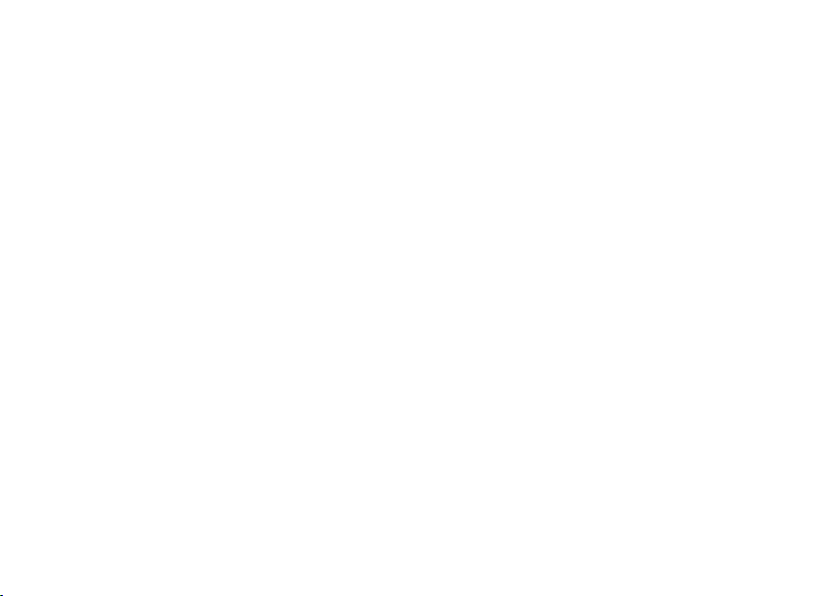
Obsah
Používanie nástrojov podpory . . . .33
Stredisko technickej podpory Dell . . . 33
Systémové hlásenia . . . . . . . . . . . . . 34
Sprievodca riešením problémov
s hardvérom . . . . . . . . . . . . . . . . . . . 36
Dell Diagnostics . . . . . . . . . . . . . . . . 37
Obnovenie systému. . . . . . . . . . . . . . 39
Obnovenie operačného systému . . .40
Windows XP: Použitie nástroja
Dell™ PC Restore. . . . . . . . . . . . . . . . . 41
Windows Vista: Dell Factory
Image Restore. . . . . . . . . . . . . . . . . . 43
Reinštalácia operačného systému . . . 44
Pomocník . . . . . . . . . . . . . . . . . . . . .47
Technická podpora a zákaznícke
služby . . . . . . . . . . . . . . . . . . . . . . . . 48
DellConnect™ . . . . . . . . . . . . . . . . . 48
On-line služby . . . . . . . . . . . . . . . . . . 49
4
Služba AutoTech . . . . . . . . . . . . . . . . 50
Informácie o produkte . . . . . . . . . . . . 50
Vrátenie položiek na záručnú
opravu alebo na Dobropis . . . . . . . . . 51
Skôr než zavoláte . . . . . . . . . . . . . . . 52
Ako kontaktovať spoločnosť Dell . . . . 53
Vyhľadanie ďalších informácií
a zdrojov . . . . . . . . . . . . . . . . . . . . .54
Technické údaje. . . . . . . . . . . . . . . .57
Register . . . . . . . . . . . . . . . . . . . . . .69
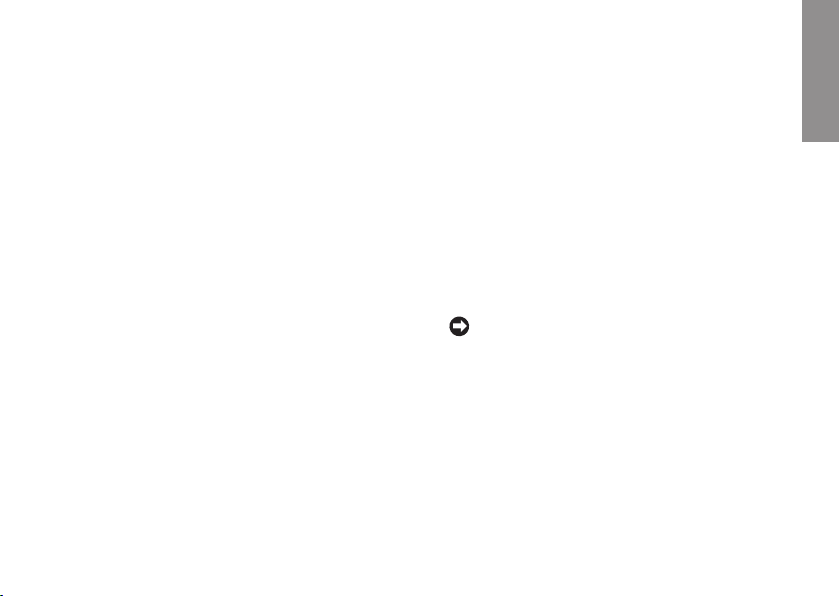
Inštalácia a nastavenie vášho laptopu Inspiron
Táto časť obsahuje informácie o inštalácii
a nastavení vášho laptopu 1525/1526
a o pripojení periférnych zariadení.
Skôr ako svoj počítač nainštalujete a nastavíte
Pri nastavení polohy svojho počítača
zabezpečte, aby ste mali ľahký prístup
k napájaciemu zdroju, primerané vetranie
a rovnú plochu pre jeho umiestnenie.
Obmedzenie prúdenia vzduchu okolo vášho
počítača Inspiron môže zapríčiniť jeho
prehriatie. Prehriatiu môžete predísť, ak na
zadnej strane počítača ostanú voľné aspoň
10,2 cm (4 palce) a na ostatných stranách
najmenej 5,1 cm (2 palce). Zapnutý počítač
nikdy nevkladajte do uzavretého priestoru,
ako je skriňa alebo zásuvka.
OZNÁMENIE: Umiestnenie alebo
navŕšenie ťažkých alebo ostrých
predmetov na počítač môže spôsobiť
jeho trvalé poškodenie.
INSPIRON
5
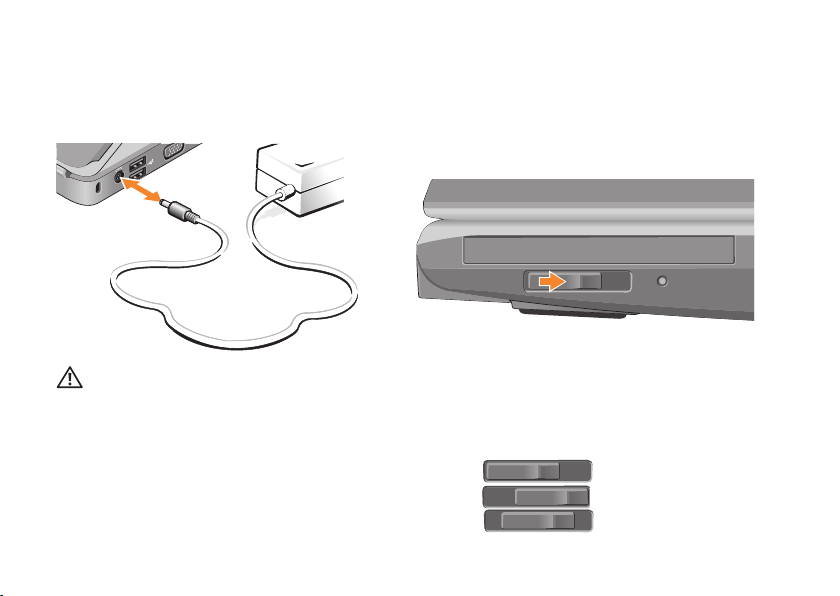
Inštalácia a nastavenie vášho laptopu Inspiron
Pripojenie sieťového adaptéra
Pripojte sieťový adaptér k počítaču a potom
ho zastrčte do elektrickej zásuvky v stene.
UPOZORNENIE: Sieťový adaptér
funguje s elektrickými zásuvkami na
celom svete. Elektrické zásuvky
a rozvodky sa však v rôznych krajinách
líšia. Používanie nekompatibilného
kábla alebo nevhodné pripojenie
kábla na elektrickú rozvodku alebo
zásuvku môže spôsobiť požiar alebo
poškodenie zariadenia.
6
Skontrolujte spínač bezdrôtového spojenia
Ak mienite používať bezdrôtové spojenia,
presvedčte sa, či je spínač bezdrôtového
spojenia v polohe „On“ [zapnutý].
Používanie spínača bezdrôtového spojenia
Spínač bezdrôtového spojenia sa zapne
posunutím zozadu smerom k prednej
časti počítača až dovtedy, kým s kliknutím
nezapadne na miesto.
- Off [vypnutý]
- On [zapnutý]
- Prechodný
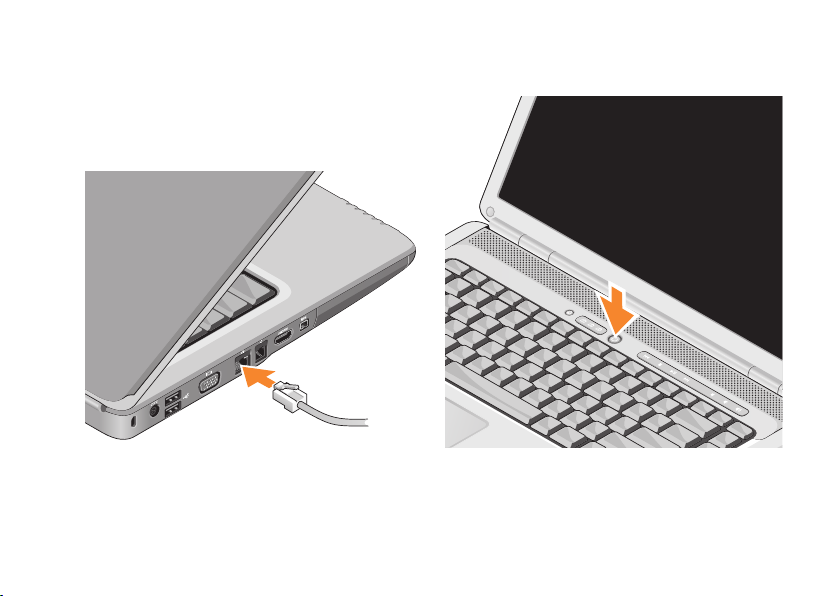
Inštalácia a nastavenie vášho laptopu Inspiron
Pripojte sieťový kábel (voliteľný)
Ak mienite použiť pripojenie na káblovú
sieť, zastrčte sieťový kábel.
Stlačte hlavný vypínač
7
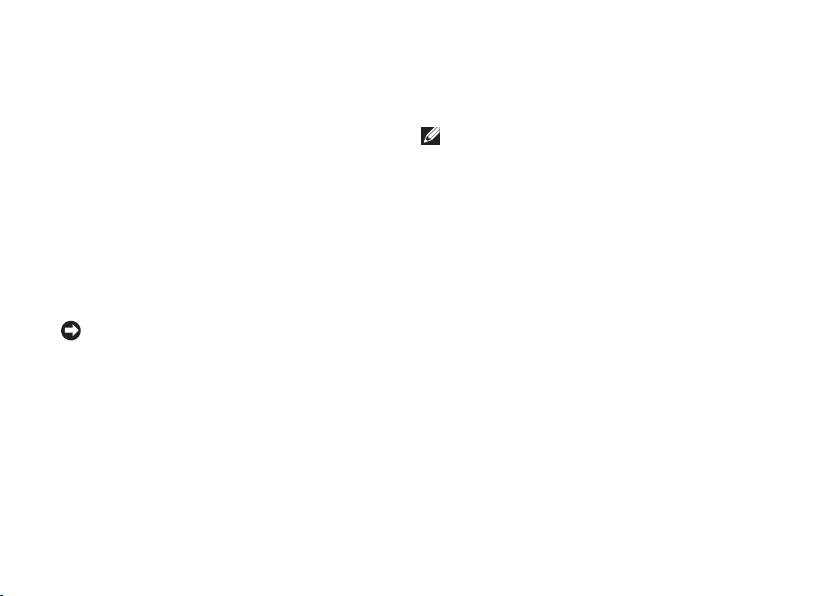
Inštalácia a nastavenie vášho laptopu Inspiron
Nastavenie systému
®
Microsoft
Váš počítač Dell je predkonfigurovaný
operačným systémom Microsoft Windows.
Pri prvom nastavení systému Windows sa
pridržiavajte pokynov na obrazovke. Tieto
kroky sú povinné a ich vykonanie môže trvať
do 15 minút. Obrazovky vás povedú rôznymi
procedúrami včítane prijatia licenčných
podmienok, nastavenia preferencií
a nastavenia internetového spojenia.
OZNÁMENIE: Neprerušujte proces
nastavenia operačného systému. Ak
by ste tak urobili, váš počítač sa môže
stať nepoužiteľný.
8
Windows®
Pripojenie na Internet
(voliteľné)
POZNÁMKA: Poskytovatelia internetových
služieb a ich ponuky sa v jednotlivých
krajinách líšia.
Ak sa chcete pripojiť na internet, budete
potrebovať externý modem alebo pripojenie
na sieť a poskytovateľa internetových
služieb (ISP).
Nastavenie káblového pripojenia na
internet
Ak používate telefonické pripojenie, pripojte
telefónnu linku k externému USB modemu
(voliteľnému) a k telefónnej zásuvke na
stene skôr, než nastavíte svoje pripojenie
na internet. Ak ste pripojení pomocou DSL
alebo káblového/satelitného modemu,
informácie o nastavení získate od ISP
alebo celulárnej telefónnej služby.
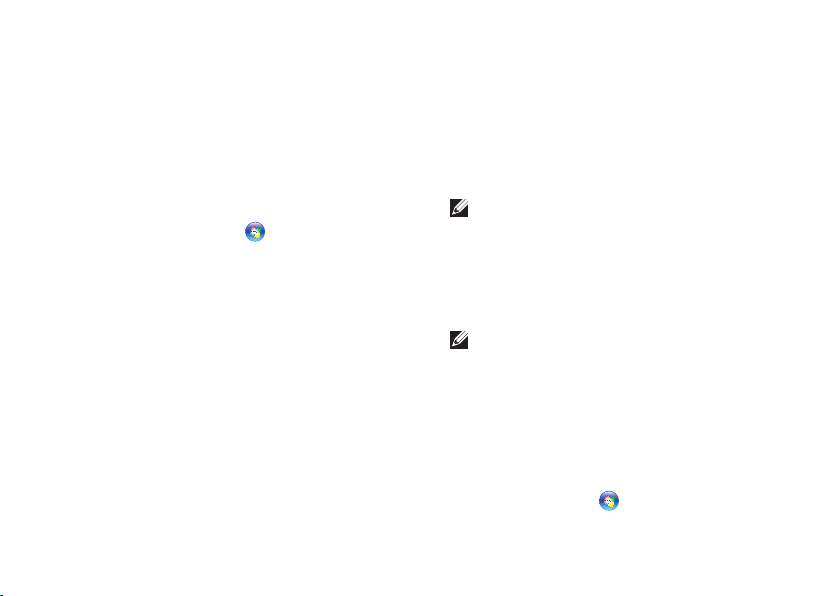
Inštalácia a nastavenie vášho laptopu Inspiron
Nastavenie bezdrôtového pripojenia
Bezdrôtové pripojenie na internet môžete
použiť až keď sa pripojíte k bezdrôtovému
routeru. Nastavenie pripojenia
k bezdrôtovému routeru:
Uložte a zavrite všetky otvorené súbory 1.
a ukončite všetky otvorené programy.
Kliknite na 2. Štart
→ Connect To
[pripojiť k].
Pri dokončení nastavenia postupujte 3.
podľa pokynov na obrazovke.
Nastavenie pripojenia na internet
Postup pri nastavení pripojenia na Internet
prostredníctvom poskytnutého odkazu ISP
na pracovnej ploche:
Uložte a zavrite všetky otvorené súbory 1.
a ukončite všetky otvorené programy.
Dvakrát kliknite na ikonu ISP na 2.
pracovnej ploche operačného systému
Microsoft
®
Windows®.
Pri dokončení nastavenia postupujte 3.
podľa pokynov na obrazovke.
Ak na pracovnej ploche nemáte ikonu ISP
alebo chcete nastaviť internetové pripojenie
cez iného ISP, vykonajte kroky
v nasledujúcej časti.
POZNÁMKA: Ak sa nemôžete pripojiť
na Internet, ale v minulosti sa vám to
úspešne podarilo, je možné, že služba
ISP má výpadok. Kontaktujte svojho
ISP a overte stav poskytovania služieb,
alebo sa neskôr pokúste znovu pripojiť.
POZNÁMKA: Informácie o svojom
ISP majte poruke. Ak nemáte ISP,
Sprievodca pripojením na internet vám
pomôže získať ISP.
Windows Vista
Uložte a zavrite všetky otvorené súbory 1.
a ukončite všetky otvorené programy.
Kliknite na 2. Štart
→ Ovládací panel.
9
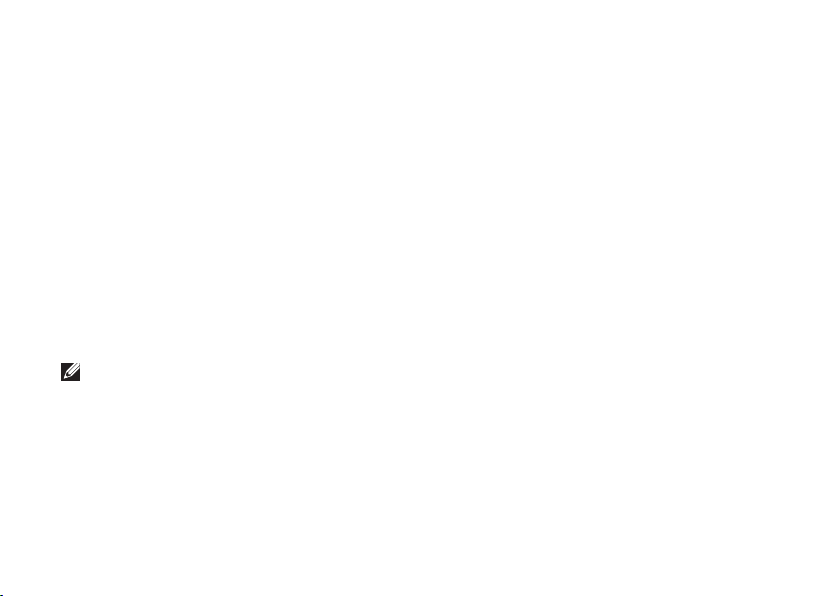
Inštalácia a nastavenie vášho laptopu Inspiron
V časti 3. Sieť a internet, kliknite na Pripojiť
na internet.
Zobrazí sa okno Pripojiť na internet.
Podľa požadovaného spôsobu pripojenia 4.
kliknite buď na položku Širokopásmové
(PPPoE) alebo na Telefonické pripojenie:
Ak chcete používať DSL, satelitný a.
modem, káblový TV modem alebo
technológiu bezdrôtového pripojenia
Bluetooth
®
, zvoľte Široké pásmo.
Ak chcete používať telefonický modem b.
alebo ISDN, zvoľte Telefonické
pripojenie.
POZNÁMKA: Ak neviete, ktorý typ
pripojenia si máte zvoliť, kliknite na
položku Poradiť pri výbere alebo sa
obráťte na svojho ISP.
5. Pri dokončení nastavenia postupujte
podľa pokynov na obrazovke
10
a používajte informácie o nastavení
poskytnuté vaším ISP.
Windows XP
Uložte a zavrite všetky otvorené súbory 1.
a ukončite všetky otvorené programy.
Kliknite na 2. Štart→ Internet Explorer.
Objaví sa Sprievodca novým pripojením.
Kliknite na 3. Pripojenie na internet.
V ďalšom okne kliknite na zodpovedajúcu 4.
možnosť:
Ak nemáte ISP a chcete si ho zvoliť, –
kliknite na Vybrať zo zoznamu
poskytovateľov internetových
služieb (ISP).
Ak ste už dostali informácie –
o inštalácii od ISP, ale nedostali ste
inštalačné CD, kliknite na možnosť
Pripojenie nastaviť manuálne.
Ak máte CD, kliknite na Použiť CD, –
ktoré som dostal od ISP.
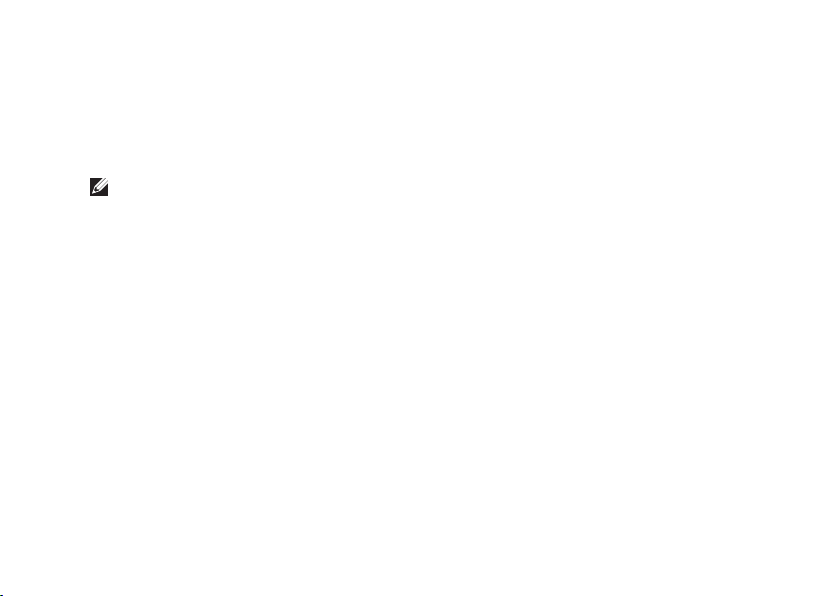
Kliknite na 5. Next (Ďalší).
Ak ste si zvolili Pripojenie nastaviť
manuálne, prejdite ku kroku 6. V opačnom
prípade sa pri dokončení nastavenia
pridržiavajte pokynov na obrazovke.
POZNÁMKA: Ak neviete, ktorý typ
pripojenia máte zvoliť, kontaktuje
vášho ISP.
Kliknite na príslušnú voľbu v bode Ako 6.
sa chcete pripojiť na Internet? a potom
kliknite na Ďalej.
Pri dokončení inštalácie postupujte 7.
podľa informácií o inštalácii, ktoré vám
poskytol váš ISP.
Inštalácia a nastavenie vášho laptopu Inspiron
11

Používanie laptopu Inspiron
Váš laptop Inspiron 1525/1526 má rôzne
INSPIRON
indikátory, tlačidlá a funkcie, ktoré poskytujú
informácie na prvý pohľad a skratky pre
bežné úlohy, ktoré vám šetria čas.
Svetelné indikátory stavu zariadenia
Svetelné indikátory stavu zariadenia
umiestnené na ľavej prednej strane počítača
poskytujú informáciu o bezdrôtovej komunikácii
a vstupných možnostiach klávesnice.
1 2 3 4 5
12
1
sa, keď zapnete počítač, a bliká, keď
sa počítač nachádza v úspornom
energetickom režime.
2
disku – rozsvieti sa, keď počítač číta
alebo zapisuje dáta. Blikajúce svetlo
indikuje činnosť pevného disku.
POZNÁMKA: Aby ste predišli strate
dát, počítač nikdy nevypínajte, kým
kontrolné svetlo činnosti pevného
disku bliká.
3
neprerušovane alebo bliká, čím
indikuje stav nabitia batérie.
Kontrolka napájania – rozsvieti
Indikátor aktivity pevného
Kontrolka batérie – svieti
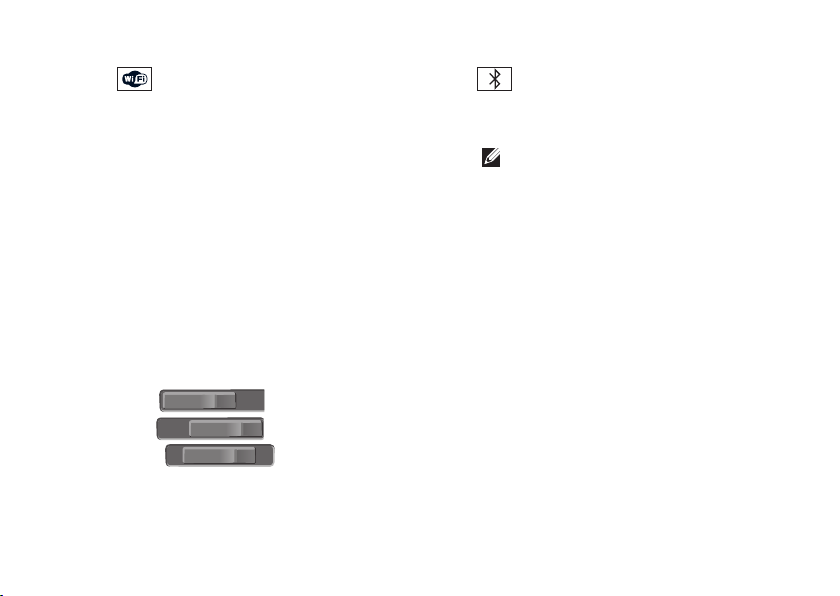
Používanie laptopu Inspiron
4
Indikátor stavu WiFi – rozsvieti
sa, keď je aktivované bezdrôtové
sieťové rozhranie.
Používajte bezdrôtový spínač
umiestnený na pravej strane počítača
k rýchlemu zapnutiu alebo vypnutiu
všetkých bezdrôtových spojení.
Používanie spínača bezdrôtového
spojenia
Spínač bezdrôtového spojenia sa
zapne posúvaním v smere zozadu
k prednej časti počítača až potiaľ, kým
s kliknutím nezapadne na miesto.
- Off [vypnutý]
- On [zapnutý]
- Prechodný
5
Kontrolka Bluetooth® –
rozsvieti sa, keď je aktivovaná karta
s bezdrôtovou technológiou Bluetooth.
POZNÁMKA: Karta s bezdrôtovou
technológiou Bluetooth je voliteľná.
Keď chcete vypnúť bezdrôtové
spojenie Bluetooth, kliknite pravou
myšou na ikonu Bluetooth
v oznamovacej oblasti vašej pracovnej
plochy a kliknite na Disable Bluetooth
radio [Deaktivovať rádio Bluetooth]
alebo použite bezdrôtový spínač.
13
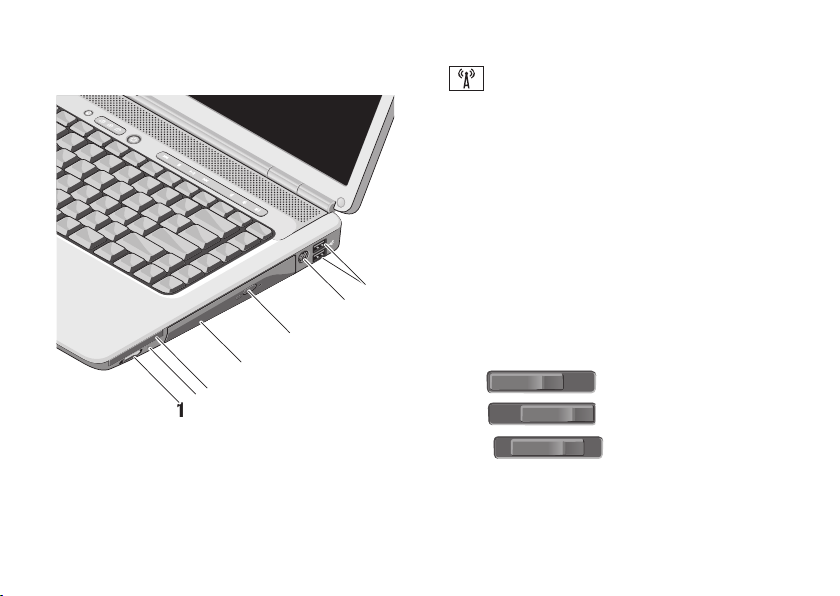
Používanie laptopu Inspiron
1
2
3
4
5
6
7
Funkcie na pravej strane
14
1
Spínač bezdrôtového spojenia
On/Off – používajte ho na rýchle
vypnutie alebo zapnutie všetkých
bezdrôtových zariadení, ako sú karty
WLAN a vnútorné karty s bezdrôtovou
technológiou Bluetooth.
Pri dodávke počítača môže byť spínač
bezdrôtového spojenia v polohe
Off (vypnutý). Ak chcete spínač
bezdrôtového spojenia zapnúť, posuňte
ho zozadu smerom k prednej časti
počítača pokiaľ s kliknutím nezapadne
na miesto.
- Off [vypnutý]
- On [zapnutý]
- Prechodný

Používanie laptopu Inspiron
POZNÁMKA: Tento spínač sa
môže deaktivovať cez Dell QuickSet
alebo BIOS (program na nastavenie
systému).
vypnutý - zablokuje bezdrôtové
zariadenia
zapnutý - aktivuje bezdrôtové
zariadenia
krátkodobý - vyhľadáva siete
WLAN
2 kontrolka Wi-Fi Catcher™ –
Indikátor funguje nasledujúcim
spôsobom:
prerušované modré svetlo:
vyhľadávanie sietí
nepretržité modré svetlo: nájdená
silná sieť
nepretržité žlté svetlo: nájdená
slabá sieť
vypnuté: nenašiel sa žiaden signál
3
Slot karty ExpressCard –
podporuje jednu kartu ExpressCard.
Počítač sa dodáva s plastovou
záslepkou inštalovanou v zásuvke.
Optická jednotka – prehráva alebo
4
napaľuje CD a DVD štandardnej
veľkosti a tvaru (12 cm). Keď vkladáte
disky, dbajte na to, aby potlačená alebo
popísaná strana smerovala nahor.
Tlačidlo Vysunúť – jeho stlačením
5
otvoríte optickú jednotku.
Zásuvka S-video TV-out – spája váš
6
počítač s TV. Umožňuje tiež pripojiť
digitálne alebo audio zariadenia
pomocou kábla adaptéra TV alebo
digitálneho audia.
7
USB 2.0 zásuvky (2) – pripájajú
USB zariadenia, ako: myš, klávesnica,
tlačiareň, externá disková jednotka
alebo prehrávač MP3.
15

Používanie laptopu Inspiron
1
2
3
4
5
6
7
8
9
Funkcie na ľavej strane
16
Zásuvka bezpečnostného kábla –
1
používa sa na pripojenie komerčne
dostupných zabezpečovacích
zariadení proti krádeži k počítaču.
POZNÁMKA: Pred zakúpením
bezpečnostného zariadenia proti
krádeži sa presvedčte o tom, či
zariadenie spolupracuje so slotom
bezpečnostného kábla na vašom
počítači.
2
Zásuvka sieťového adaptéra –
pripája sieťový adaptér pre napájanie
počítača a nabíja batériu, keď sa
počítač nepoužíva.
3
Zásuvky USB 2.0 (2) – pripájajú
USB zariadenia, ako: myš, klávesnica,
tlačiareň, externá disková jednotka
alebo prehrávač MP3.
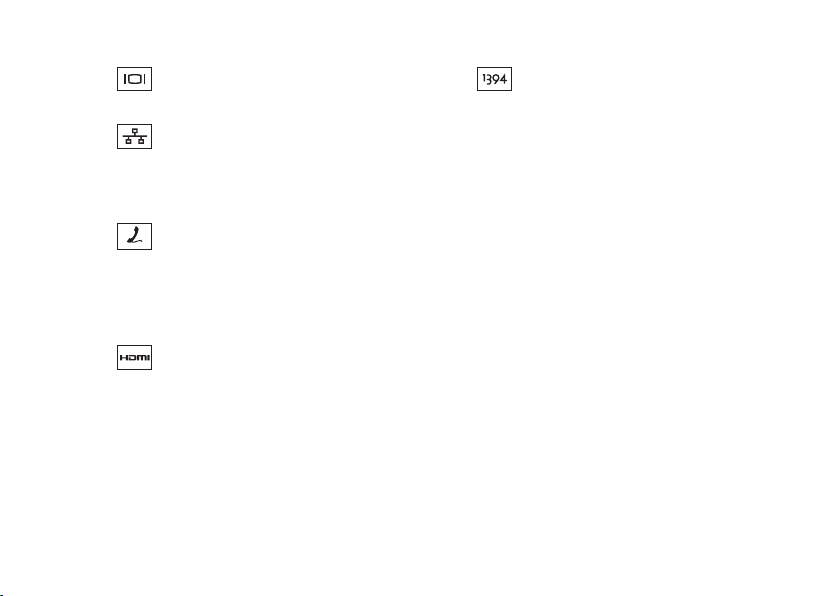
Používanie laptopu Inspiron
4
VGA zásuvka – pripája monitor
alebo projektor.
5
Sieťová zásuvka – ak používate
signál káblovej siete, táto zásuvka
pripája váš počítač k sieti alebo
širokopásmovému zariadeniu.
6
Zásuvka modemu – pripája
telefónnu linku k zásuvke modemu.
Informácie o používaní modemu, pozri
on-line dokumentáciu k modemu,
dodanú s vaším počítačom.
7
Zásuvka HDMI – HDMI (High-
Definition Multimedia Interface –
rozhranie pre multimédiá s vysokým
rozlíšením) prenáša úplne digitálny
neskomprimovaný video a audio signál
s vysokým rozlíšením.
8
Zásuvka 1394 – pripája
vysokorýchlostné sériové
multimediálne zariadenia, ako sú
digitálne video kamery.
Pevný disk – uchováva v pamäti
9
softvér a dáta.
17
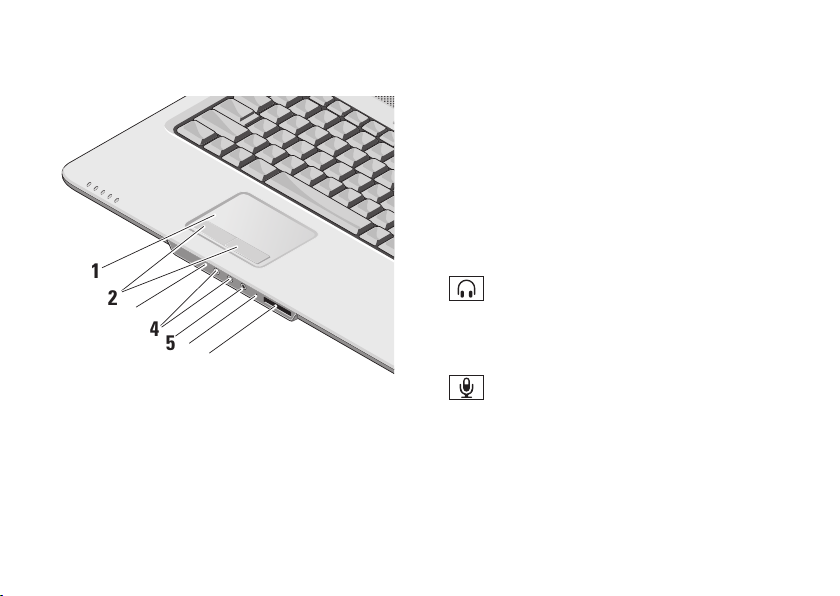
Používanie laptopu Inspiron
1
2
4
5
6
7
3
Funkcie na prednej strane
18
Dotykový panel – poskytuje funkcionalitu
1
myši vo forme pohybu kurzora, ťahania
alebo premiestňovania objektov a ľavý klik
pri naťuknutí povrchu.
Tlačidlá dotykového panelu –
2
poskytujú funkcie ľavého a pravého
kliknutia ako na myši.
Spotrebiteľský IR – infračervený snímač
3
na používanie Dell Travel Remote.
4
Zásuvky audio out/slúchadlá
(2) – pripájajú pár slúchadiel alebo
vysielajú audio k reproduktoru alebo
zvukovému systému s napájaním.
5
Zásuvka audio in/ mikrofón –
pripája signál mikrofónu alebo vstupný
signál pre použitie s audio programami.
Analógový mikrofón – ak nemáte
6
voliteľnú vstavanú kameru s duálnym
mikrofónom, tento samostatný mikrofón
slúži na konferencie a chatovanie.
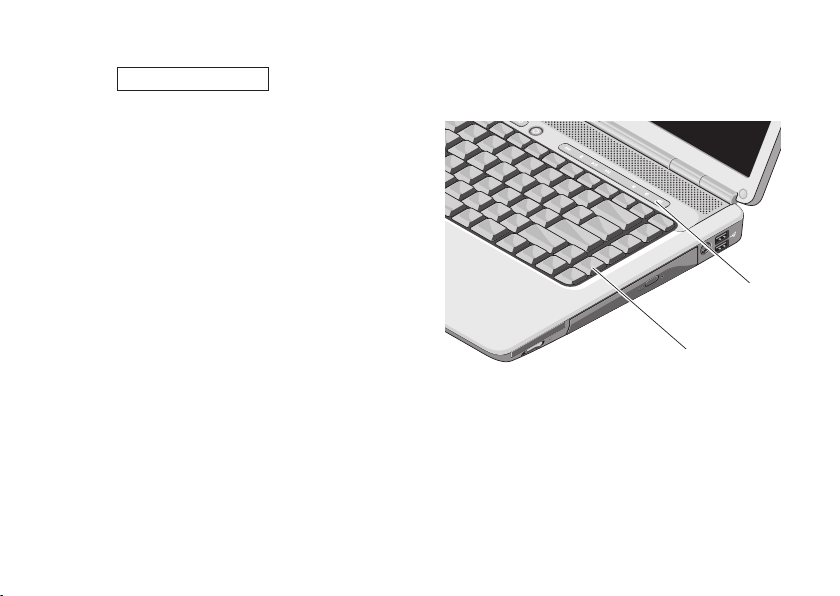
Používanie laptopu Inspiron
SD/MMC - MS/Pro - xD
1
2
7
Čítačka pamäťových kariet 8 v 1 –
poskytuje rýchly a pohodlný spôsob
prezerania a zdieľania digitálnych
fotografií, hudby, videí a dokumentov
uložených na nasledujúcich digitálnych
pamäťových kartách:
Pamäťová karta Secure Digital (SD)•
karta SDHC (Secure Digital High •
Capacity)
karta Multi Media Card (MMC) •
Memory Stick•
Memory Stick PRO•
karta xD-Picture Card (typ - M •
a typ - H)
Skrinka počítača a funkcie klávesnice
Klávesnica – nastavenia pre túto
1
klávesnicu sa môžu prispôsobiť pre
určitú osobu s pomocou Dell QuickSet.
Viac informácií nájdete v
spoločnosti Dell.
príručke
Ovládacie prvky médií – kontrolujú CD,
2
DVD a prehrávanie médií.
Technologickej
19
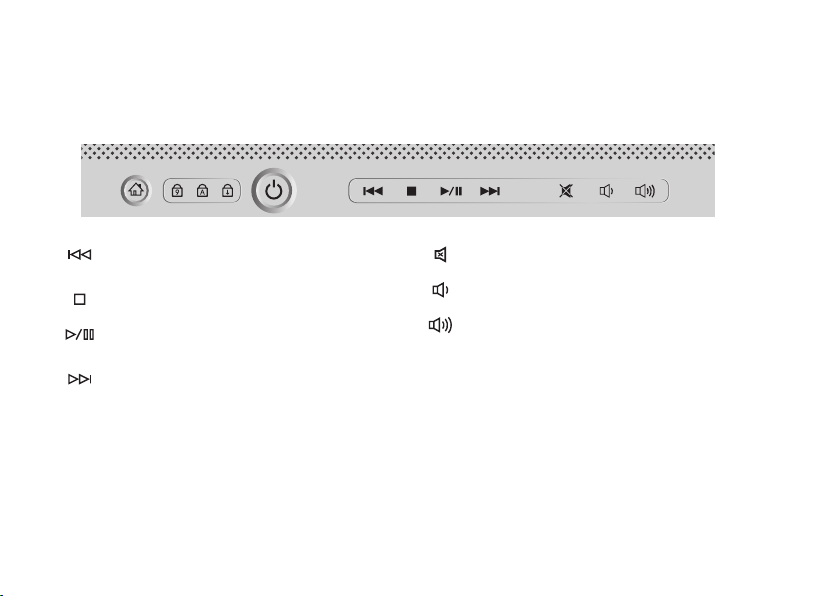
Používanie laptopu Inspiron
Prvky na ovládanie médií
Pri používaní ovládacích prvkov médií najprv tlačidlo stlačte a potom uvoľnite.
Prehrajte predchádzajúcu stopu
alebo kapitolu
Zastavenie prehrávania
Prehrávanie alebo pozastavenie
prehrávania
Prehrajte nasledujúcu stopu
alebo kapitolu
20
Vypnutie zvuku
Zníženie hlasitosti
Zvýšenie hlasitosti
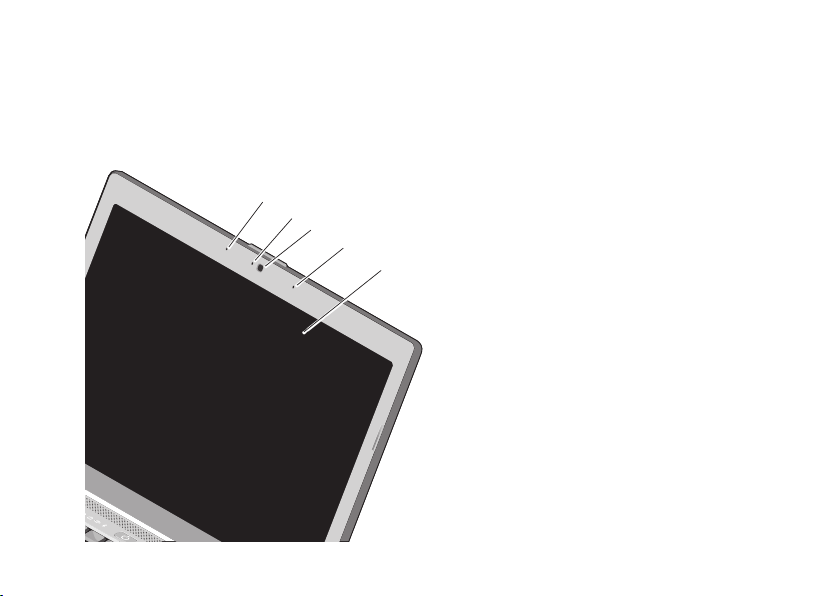
Funkcie displeja
Na zobrazovacom paneli je pripevnená
voliteľná kamera a sprievodné zdvojené
mikrofóny.
1
2
3
4
Používanie laptopu Inspiron
Ľavé digitálne mikrofónové pole – zlučuje
1
sa s pravým digitálnym mikrofónovým
poľom pri poskytovaní zvuku o vysokej
kvalite pre video četovanie
a hlasový záznam.
Indikátor činnosti kamery
2
(voliteľný) – svetelná kontrolka, ktorá
indikuje, kedy je kamera zapnutá alebo
vypnutá. V závislosti od výberu, ktorý
5
ste urobili pri kúpe vášho počítača, váš
počítač nemusí obsahovať kameru.
3
Kamera (voliteľná) – vstavaná kamera
na videozáznam, telekonferencie
a četovanie. V závislosti od výberu,
ktorý ste urobili pri kúpe vášho počítača,
váš počítač nemusí obsahovať kameru.
4
Pravé digitálne mikrofónové
pole – zlučuje sa s ľavým digitálnym
mikrofónovým poľom pri poskytovaní
zvuku o vysokej kvalite pre video
četovanie a hlasový záznam.
21
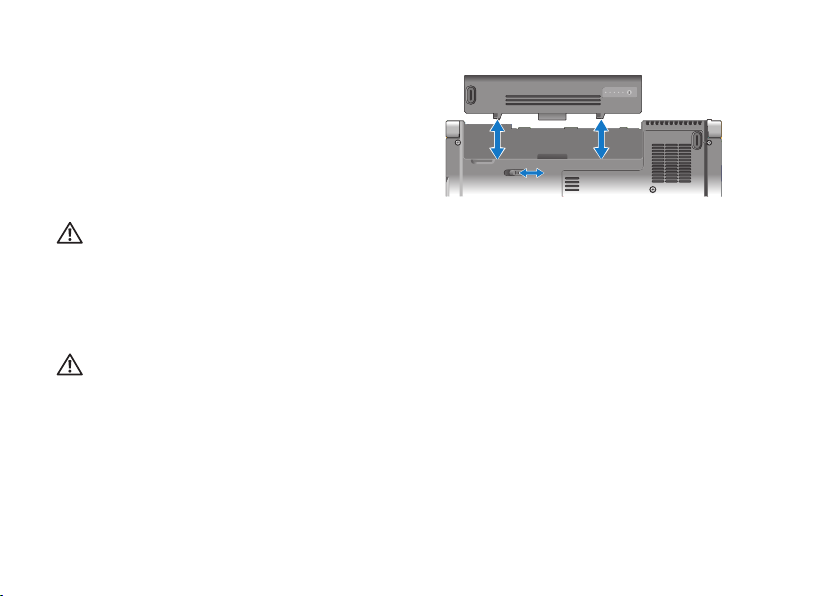
Používanie laptopu Inspiron
Displej – váš displej sa môže líšiť
5
podľa výberu, ktorý ste urobili pri
kúpe vášho počítača. Viac informácií
o displejoch nájdete v T
príručke
spoločnosti Dell.
echnologickej
Vyberanie a vkladanie batérie
UPOZORNENIE: Použitie nekompatibilnej
batérie môže zvýšiť nebezpečenstvo
požiaru alebo výbuchu. Na tomto počítači
sa smie používať len batéria zakúpená od
firmy Dell. Nepoužívajte batérie z iných
počítačov.
UPOZORNENIE: Pred demontážou
batérie vypnite počítač a odpojte vonkajšie
káble (včítane sieťového adaptéra).
Batériu vyberiete nasledovne:
Vypnite počítač a prevráťte ho. 1.
Posuňte uvoľňovaciu západku batérie až 2.
kým kliknutím nezapadne na miesto.
Vysuňte batériu von. 3.
22
Pri opätovnom vložení batérie batériu
zasúvajte do šachty až kým kliknutím
nezapadne na svoje miesto.

Používanie laptopu Inspiron
Softvérové funkcie
POZNÁMKA: Ďalšie informácie
o funkciách popísaných v tejto časti
nájdete v
na vašom pevnom disku alebo na
webovej stránke technickej podpory
support.dell.com.
Tvorba a komunikácia
Svoj počítač môžete používať na tvorbu
prezentácií, brožúr, pohľadníc, letákov
a tabuliek. Môžete tiež upravovať
a prezerať digitálne fotografie a obrazy.
Skontrolujte svoju objednávku softvéru
inštalovaného na vašom počítači.
Po pripojení k internetu môžete pristupovať
na webové stránky, nastaviť e-mailové
konto, preniesť dáta na iný počítač (upload)
a nahrať si súbory zo siete na svoj počítač
(download) atď.
Technologickej príručke Dell
Zábava a multimédiá
Na svojom počítači môžete sledovať videá,
hrať hry, tvoriť svoje vlastné CD, počúvať
hudbu a stanice internetového rádia. Vaša
optická jednotka môže podporovať viaceré
formáty diskových nosičov, včítane CD
a DVD.
Do svojho počítača si môžete stiahnuť alebo
kopírovať obrazy a video súbory z prenosných
zariadení, ako sú digitálne kamery a mobilné
telefóny. Voliteľné softvérové aplikácie vám
umožňujú organizovať a tvoriť hudbu a video
súbory, ktoré sa môžu nahrať na disk, uložiť
do prenosných zariadení, ako sú prehrávače
MP3 a ručné zábavné zariadenia, alebo
prehrávať a zhliadnuť priamo na pripojených
televízoroch, projektoroch a príslušenstve
domáceho kina.
Prispôsobenie pracovnej plochy
v systéme Windows Vista
Svoju pracovnú plochu si môžete prispôsobiť
zmenou vzhľadu, rozlíšenia, tapety, šetriča
obrazovky atď. prostredníctvom okna
Prispôsobenie vzhľadu a zvukov.
23

Používanie laptopu Inspiron
Prístup na okno vlastnosti displeja:
Pravým tlačidlom myši kliknite na voľnú 1.
plochu pracovnej plochy.
Kliknite na 2. Prispôsobiť, aby ste si
otvorili okno Prispôsobenie vzhľadu
a zvukov a dozvedeli sa viac
o možnostiach prispôsobenia.
Prispôsobenie pracovnej plochy
v systéme Windows XP
Svoju pracovnú plochu si môžete prispôsobiť
zmenou vzhľadu, rozlíšenia, tapety, šetriča
obrazovky atď. prostredníctvom okna
Vlastnosti displeja.
Prístup na okno vlastnosti displeja:
Pravým tlačidlom myši kliknite na voľnú 1.
plochu pracovnej plochy.
Kliknite na 2. Vlastnosti, aby ste si otvorili
okno Vlastnosti displeja a dozvedeli
sa viac o možnostiach osobného
prispôsobenia.
24
Prispôsobenie nastavenia spotreby energie
Použite možnosti napájania, uvedené vo
vašom operačnom systéme, ku konfigurácii
nastavenia energetickej spotreby vášho
počítača. Microsoft
®
Windows Vista®
poskytuje tri predvolené alternatívy:
Vyvážená• — Táto alternatíva poskytuje
plný výkon, keď ho potrebujete a šetrí
výkon počas období nečinnosti.
Šetrič energie• — Táto alternatíva
energetickej spotreby šetrí spotrebu
elektriny na vašom počítači
znížením výkonnosti systému, aby
sa maximalizovala životnosť vášho
počítača a znížilo množstvo elektriny,
spotrebovanej vaším počítačom po celú
dobu jeho existencie.
Vysoký výkon• — Táto alternatíva
energetickej spotreby poskytuje najvyššiu
úroveň systémového výkonu počítača tak,
že rýchlosť procesora prispôsobí vašej
činnosti a maximalizuje systémový výkon.

Používanie laptopu Inspiron
Zálohovanie údajov v systéme
Windows Vista
Odporúča sa, aby ste na vašom počítači
v pravidelných intervaloch zálohovali svoje
súbory a zložky. Zálohovanie súborov:
Kliknite na 1. Štart
Systém a údržba→ Centrum privítania→
Prenos súborov a nastavení.
Kliknite na položku 2. Zálohovať súbory
alebo Zálohovať počítač.
Kliknite na položku 3. Pokračovať
v dialógovom okne Ovládanie
používateľského konta a postupujte
podľa pokynov sprievodcu aplikáciou
Zálohovanie súborov.
→ Ovládací panel→
Zálohovanie údajov v systéme
Windows XP
Odporúča sa, aby ste na vašom počítači
v pravidelných intervaloch zálohovali svoje
súbory a zložky. Zálohovanie súborov:
Kliknite na ponuku 1. Štart→ Všetky
programy→ Príslušenstvo→
Systémové nástroje→ Zálohovanie.
Postupujte podľa návodu v sprievodcovi 2.
Zálohovanie súborov.
25

Riešenie problémov
V tejto časti nájdete informácie o odstraňovaní
INSPIRON
problémov na vašom počítači. Ak pomocou
nasledujúcich pokynov nedokážete odstrániť
váš problém, pozrite si „Použitie nástrojov
technickej podpory“ na strane 33 alebo „Ako
kontaktovať spoločnosť Dell“ na strane 53.
UPOZORNENIE: Kryt počítača smú
demontovať len zaškolení opravárenskí
pracovníci. Pre náročnejšie
opravárenské pokyny a pokyny
k odstraňovaniu problémov pozri
Servisnú príručku
technickej podpory spoločnosti Dell na
adrese support.dell.com.
26
na webovej stránke
Problémy so sieťou
Bezdrôtové pripojenia
Ak dôjde k prerušeniu pripojenia na
sieť —
Spínač bezdrôtového spojenia môže byť
vypnutý. Spínač bezdrôtového spojenia sa
zapne posunutím zozadu smerom k prednej
časti počítača až potiaľ, kým s kliknutím
nezapadne na miesto.
- Off [vypnutý]
- On [zapnutý]
- Prechodný

Riešenie problémov
Bezdrôtový router je vypnutý alebo bezdrôtový
router bol zablokovaný na počítači.
Skontrolujte bezdrôtový router, či je •
napájaný a pripojený na váš dátový
zdroj (káblový modem alebo sieťový
rozbočovač).
Obnovte spojenie s bezdrôtovým routerom:•
Uložte a zavrite všetky otvorené a.
súbory a ukončite všetky otvorené
programy.
Kliknite na b. Štart
[pripojiť k].
Pri dokončení nastavenia postupujte c.
podľa pokynov na obrazovke.
→ Connect To
Drôtové pripojenia
Ak sa pripojenie k sieti prerušilo — Sieťový
kábel je uvoľnený alebo poškodený.
Skontrolujte kábel, aby ste sa presvedčili, •
či je pripojený a nepoškodený.
Kontrolka integrity pripojenia na integrovanej
sieťovej zásuvke vám umožňuje overiť si, či
pripojenie je funkčné a informuje o stave:
Zelená — Spojenie medzi 10 Mb/s sieťou •
a počítačom je dobré.
Oranžová — Spojenie medzi 100 Mb/s •
sieťou a počítačom je dobré.
Vypnutá — Počítač nezistil fyzické •
pripojenie k sieti.
POZNÁMKA: Kontrolka integrity
pripojenia na sieťovej zásuvke informuje
len o pevnom pripojení káblom.
Kontrolka integrity spojenia neinformuje
o stave bezdrôtových pripojení.
27

Riešenie problémov
Problémy s napájaním
Ak je kontrolka napájania zhasnutá —
Počítač je buď vypnutý alebo nie je napájaný.
Napájací kábel znovu zasuňte do •
zásuvky napájania na počítači a do
elektrickej zásuvky.
Ak je počítač zapojený do rozvodky, •
presvedčte sa, či je rozvodka zapojená
do elektrickej zásuvky a či je zapnutá.
Dočasne vynechajte zariadenia na
prepäťovú ochranu, rozvodky
a elektrické predlžovacie káble, aby ste
si overili, či sa počítač správne zapne.
Testovaním pomocou iného zariadenia •
(napr. lampou) overte, či elektrická
prípojka funguje.
Skontrolujte pripojenie kábla sieťového •
adaptéra. Ak je adaptér vybavený
svetelnou kontrolkou, skontrolujte, či
kontrolka na adaptéri svieti.
28
Ak svetelná kontrolka nepretržite svieti
bielym svetlom a počítač nereaguje —
Displej môže byť nepripojený alebo bez
napätia. Presvedčte sa, či je displej správne
pripojený a potom ho vypnite a opäť zapnite.
Ak kontrolka bliká bielym svetlom —
Počítač je v pohotovostnom režime. Stlačte
kláves na klávesnici, pohnite kurzorom
pomocou dotykového panelu alebo
pripojenou myšou, alebo stlačte vypínač
napájania, čím obnovíte normálnu činnosť.
Ak kontrolka napájania svieti
neprerušovaným žltým svetlom —
Počítač má problémy s napájaním alebo so
zlým fungovaním interného zariadenia.
O pomoc pri odstránení poruchy požiadajte
Dell, pozrite „Ako kontaktovať spoločnosť
Dell“ na strane 53.
Ak kontrolka bliká žltým svetlom —
Počítač je napájaný prúdom, no niektoré
zariadenie môže byť nefunkčné alebo
nesprávne nainštalované. Môže byť nutné,

Riešenie problémov
aby ste pamäťové moduly demontovali
a späť nainštalovali (informácie o demontáži
a spätnej montáži pamäťových modulov
nájdete v
stránke technickej podpory Dell na adrese
support.dell.com).
Ak zaznamenáte poruchy, ktoré prekážajú
príjmu na vašom počítači — Nežiaduci
signál vytvára poruchy, ktoré prerušujú alebo
blokujú iné signály. Niektoré možné príčiny
interferencie sú:
Servisnej príručke
Predlžovacie káble napájania, •
klávesnice a myši.
Priveľa zariadení zapojených na •
elektrickej rozvodke.
Viacero rozvodiek zapojených do tej istej •
elektrickej zásuvky.
na webovej
Problémy s pamäťou
Ak dostanete hlásenie o nedostatku
pamäti —
Uložte a zatvorte všetky otvorené súbory •
a ukončite všetky otvorené programy,
ktoré nepoužívate, aby ste zistili, či to
rieši daný problém.
V dokumentácii k softvéru si prečítajte •
časť o minimálnych požiadavkách na
pamäť. Ak je to potrebné, nainštalujte
doplnkovú pamäť (pozrite si
príručku
podpory Dell support.dell.com).
Znovu vložte pamäťové moduly (pozri •
Servisnú príručku
technickej podpory Dell support.dell.
com), aby ste sa ubezpečili, že počítač
úspešne komunikuje s pamäťou.
na webovej stránke technickej
na webovej stránke
Servisnú
29

Riešenie problémov
Ak sa vyskytli iné problémy s pamäťou —
Postupujte podľa pokynov na inštaláciu •
pamäte (pozrite si
webovej stránke technickej podpory Dell
support.dell.com).
Skontrolujte, či pamäťový modul je •
kompatibilný s vaším počítačom. Váš
počítač podporuje pamäť DDR2. Viac
informácií o type pamäti podporovanej
vaším počítačom nájdete v časti
„Základné údaje“ na strane 57.
Spustite diagnostickú pomôcku Dell •
Diagnostics (pozri „Dell Diagnostics“ na
strane 37).
Znovu vložte pamäťové moduly (pozri •
Servisnú príručku
technickej podpory Dell support.dell.
com), aby ste sa ubezpečili, že počítač
úspešne komunikuje s pamäťou.
Servisnú príručku
na webovej stránke
na
30
Blokovanie a problémy so softvérom
Ak počítač neštartuje — Presvedčte sa, či
je sieťová šnúra pevne pripojená k počítaču
a k elektrickej zásuvke.
Ak niektorý program prestane reagovať —
Ukončite tento program:
Stlačte súčasne <Ctrl><Shift><Esc>.1.
Kliknite na 2. Aplikácie.
Kliknite na program, ktorý prestal reagovať.3.
Kliknite na príkaz 4. Ukončiť úlohu.

Riešenie problémov
Ak nejaký program opakovane padá —
Skontrolujte softvérovú dokumentáciu. Ak je
to potrebné, program najprv odinštalujte
a potom nanovo nainštalujte.
POZNÁMKA: Dokumentácia softvéru
alebo CD obvykle obsahuje inštalačné
pokyny.
Počítač prestáva reagovať —
OZNÁMENIE: Ak nedokážete vypnúť
operačný systém, môžete stratiť dáta.
Vypnite počítač. Ak po stlačení klávesu
na klávesnici alebo po pohnutí myšou sa
nedostaví žiadna reakcia, stlačte a podržte
vypínač napájania po dobu minimálne 8 až
10 sekúnd, kým sa počítač vypne. Potom
počítač reštartujte.
Program je určený pre starší operačný
systém Microsoft
®
Windows® —
Spustite Sprievodcu kompatibilitou
programu. Sprievodca kompatibilitou
programu nakonfiguruje taký program, aby
sa dal spustiť v prostredí, ktoré sa podobá
prostrediu operačného systému, odlišného
od Windows Vista/Windows XB.
Windows Vista
Kliknite na položku 1. Štart
→ Ovládací
Panel→ Programy→ Použite starší
program s touto verziou systému
Windows.
V uvítacej obrazovke kliknite na 2. Ďalej.
Postupujte podľa pokynov na obrazovke.3.
31

Riešenie problémov
Windows XP
Kliknite na položku 1. Štart→ Všetky
programy→ Príslušenstvo→ Sprievodca
kompatibilitou programov.
V uvítacej obrazovke kliknite na 2. Ďalej.
Postupujte podľa pokynov na obrazovke.3.
Objaví sa modrá obrazovka — Vypnite
počítač. Ak po stlačení klávesu na
klávesnici alebo po pohnutí kurzorom alebo
myšou sa nedostaví žiadna reakcia, stlačte
a podržte hlavný vypínač napájania po
dobu minimálne 8 až 10 sekúnd, kým sa
počítač vypne. Potom počítač reštartujte.
Ak máte iné problémy so softvérom —
Svoje súbory okamžite zálohujte.•
Antivírusovým skenovacím programom •
skontrolujte pevný disk alebo DVD.
Uložte a zatvorte všetky otvorené súbory •
alebo programy a vypnite počítač cez
ponuku Štart.
32
Skontrolujte softvérovú dokumentáciu •
alebo kontaktujte výrobcu softvéru, ktorý
vám poskytne informácie týkajúce sa
odstraňovania problémov.
Presvedčte sa, či je program kompatibilný –
s operačným systémom, ktorý je
nainštalovaný na vašom počítači.
Presvedčte sa, či počítač spĺňa –
minimálne hardvérové požiadavky,
potrebné pre spustenie daného
softvéru. Informácie si pozrite
v dokumentácii k softvéru.
Presvedčte sa, či je program správne –
nainštalovaný a nakonfigurovaný.
Overte, či ovládače zariadenia nie sú –
v konflikte s programom.
Ak je to potrebné, program najprv –
odinštalujte a potom nanovo nainštalujte.

Používanie nástrojov podpory
INSPIRON
Stredisko technickej podpory Dell
Stredisko technickej podpory Dell vám
pomôže vyhľadať službu, technickú
podporu a informácie špecifické pre
daný systém, ktoré potrebujete. Ďalšie
informácie o stredisku technickej podpory
Dell a nástrojoch technickej podpory, ktoré
sú k dispozícii, získate nasledovne: Kliknite
na záložku Services [služby] na webovej
stránke support.dell.com.
Aplikáciu spustíte kliknutím na ikonu
lište s úlohami. Domáca stránka poskytuje
nasledujúce odkazy:
Samostatná pomoc (odstraňovanie •
porúch, bezpečnosť, výkon systému,
na
sieť/internet, zálohovanie/obnova dát
a Windows Vista)
Upozornenia (upozornenia technickej •
podpory týkajúce sa vášho počítača)
Pomoc od spoločnosti Dell (technická •
podpora prostredníctvom DellConnect™,
služby zákazníkom, školenia a výučbové
programy, How-To Help s Dell on
Call a on-line skenovanie pomocou
PCCheckUp)
O vašom systéme (dokumentácia •
k systému, informácie o záruke, informácie
o systéme, aktualizácie & príslušenstvo)
V hornej časti domácej stránky strediska
technickej podpory Dell sa zobrazí číslo
modelu vášho systému spolu so servisnou
visačkou a kódom expresného servisu.
33

Používanie nástrojov podpory
Viac informácií o centre technickej podpory
Dell nájdete v
na vašom pevnom disku alebo na webovej
stránke technickej podpory Dell
support.dell.com.
Technologickej príručke Dell
Systémové hlásenia
Ak váš počítač má problém alebo chybu,
môže zobraziť systémovú správu, ktorá
vám pomôže určiť príčinu a konanie,
potrebné k riešeniu daného problému.
POZNÁMKA: Ak hlásenie, ktoré
ste dostali, nie je uvedené medzi
nasledujúcimi príkladmi, pozrite si buď
dokumentáciu operačného systému
alebo dokumentáciu programu,
ktorý bol spustený, keď sa hlásenie
zobrazilo. Eventuálne si môžete pri
hľadaní pomoci pozrieť
príručku
podpory Dell support.dell.com alebo
pozrieť si časť „Ako kontaktovať
spoločnosť Dell“ na strane 53.
na webovej stránke technickej
34
Servisnú
Alert! Previous attempts at booting
this system have failed at checkpoint
[nnnn]. (Výstraha! Predchádzajúce
pokusy pri zavádzaní tohto systému
zlyhali pri kontrolnom bode (nnnn).] For
help in resolving this problem, please
note this checkpoint and contact Dell
Technical Support. [Pre pomoc pri
riešení tohto problému si poznamenajte
tento kontrolný bod a kontaktuje
technickú podporu Dell] — Počítač zlyhal
pri zavádzacom programe v troch po sebe
nasledujúcich prípadoch pre rovnakú
chybu, pozri „Ako kontaktovať spoločnosť
Dell“ na strane 53 pre získanie pomoci.
CMOS checksum error [chyba
kontrolného súčtu CMOS] — Možné
zlyhanie základnej dosky alebo značné
vybitie batérie RTC. Vymeňte batériu.
Eventuálne si môžete pri hľadaní pomoci
pozrieť
Servisnú príručku na
technickej podpory Dell support.dell.com
alebo pozrieť si „Ako kontaktovať spoločnosť
Dell“ na strane 53.
webovej stránke

Používanie nástrojov podpory
CPU fan failure [Zlyhanie ventilátora
CPU] — Zlyhal ventilátor centrálnej
procesorovej jednotky. Vymeňte ventilátor
CPU. Pozrite si
webovej stránke technickej podpory Dell
support.dell.com.
Hard-disk drive failure [Zlyhanie
jednotky pevného disku] —
Pravdepodobná porucha jednotky pevného
disku počas testu HDD POST; pozrite
časť „Ako kontaktovať spoločnosť Dell“ na
strane 53, kde získate pomoc.
Hard-disk drive failure [Zlyhanie
jednotky pevného disku] —
Pravdepodobná porucha jednotky pevného
disku počas testu HDD POST; pozrite
časť „Ako kontaktovať spoločnosť Dell“ na
strane 53, kde získate pomoc.
Keyboard failure [Chyba klávesnice] —
Chyba klávesnice alebo uvoľnený kábel.
Servisnú príručku
na
No boot device available [Nie je
k dispozícii bootovacie zariadenie] — Na
pevnom disku nie je bootovacia partícia,
alebo je uvoľnený kábel pevného disku, alebo
nie je dispozícii bootovateľné zariadenie.
Ak je vaším bootovacím zariadením •
pevný disk, presvedčte sa, či sú
pripojené káble a či je disk správne
nainštalovaný a rozdelený na partície
ako bootovacie zariadenie.
Spustite program Nastavenie systému •
a presvedčte sa, či je informácia
o bootovacej sekvencii správna (pozrite
si
Servisnú príručku
technickej podpory Dell support.dell.com).
No timer tick interrupt [Žiadne prerušenie
hodinového signálu časovača] — Niektorý
obvod na systémovej doske nemusí správne
fungovať alebo je chybná systémová doska
(pozri Servisnú príručku na webovej stránke
technickej podpory support.dell.com).
na webovej stránke
35

Používanie nástrojov podpory
USB over current error [Chyba
nadmerného prúdu USB] — Odpojte
zariadenie USB. Vaše zariadenie USB si pre
správnu funkciu vyžaduje vyšší príkon. Na
pripojenie zariadenia USB použite externý
zdroj napájania, alebo ak je zariadenie
vybavené dvomi káblami, pripojte oba.
NOTICE - Hard Drive SELF MONITORING
SYSTEM has reported that a parameter
has exceeded its normal operating range
[OZNÁMENIE - SAMOMONITOROVACÍ
SYSTÉM pevného disku nahlásil, že
niektorý parameter prekročil svoj
normálny rozsah činnosti]. Dell
recommends that you back up your
data regularly [Dell odporúča pravidelné
zálohovanie dát]. A parameter out of
range may or may not indicate a potential
hard drive problem [Parameter mimo
povolený rozsah môže, ale nemusí
indikovať potenciálny problém pevného
disku] — Chyba technológie S.M.A.R.T,
36
možná porucha jednotky pevného disku.
Táto funkcia sa môže povoliť alebo vypnúť
pri nastavení BIOSu (pozri časť „Ako
kontaktovať spoločnosť Dell“ na strane 53,
kde môžete získať pomoc.
Sprievodca riešením problémov s hardvérom
Ak zariadenie nebolo detegované
počas nastavenia operačného systému
alebo je detegované, ale nesprávne
nakonfigurované, môžete jeho
nezlučiteľnosť riešiť pomocou Sprievodcu
pri riešení problémov s hardvérom.
Sprievodcu pri riešení problémov s hardvérom
spustíte nasledovne:
Kliknite na položku 1. Štart
a technická podpora.
Do vyhľadávacieho poľa napíšte 2.
hardware troubleshooter
a stlačte kláves <Enter>, čím spustíte
vyhľadávanie.
→ Pomoc

Používanie nástrojov podpory
Vo výsledkoch vyhľadávania zvoľte 3.
možnosť, ktorá najlepšie vystihuje
problém a vykonajte zvyšné kroky
potrebné pre odstránenie problému.
Dell Diagnostics
Ak budete mať s vaším počítačom nejaký
problém, vykonajte kontrolné operácie
uvedené v časti „Blokovanie a problémy
so softvérom“ na strane 30 a pred
kontaktovaním technickej pomoci Dell
najprv spustite nástroj Dell Diagnostics.
Odporúčame vám, aby ste si tieto postupy
vytlačili skôr, ako začnete.
OZNÁMENIE: Nástroj Dell Diagnostics
funguje iba na počítačoch Dell.
POZNÁMKA: Nosič
Utilities
je voliteľnou možnosťou
a nemusí tvoriť súčasť dodávky vášho
počítača.
Pozrite si časť Nastavenie systému v
, kde nájdete informácie o konfigurácii
príručke
Drivers and
Servisnej
vášho počítača a presvedčte sa o tom, že
zariadenie, ktoré chcete testovať, sa zobrazuje
v programe Nastavenie systému a je aktívne.
Spustite nástroj Dell Diagnostics z pevnej
jednotky alebo z nosiča
Spustenie Dell Diagnostics z pevného
disku
Nástroj Dell Diagnostics je umiestnený
v skrytej oblasti diagnostickej pomôcky na
vašom pevnom disku.
POZNÁMKA: Ak váš počítač nedokáže
zobraziť obraz na obrazovke, pozri
„Ako kontaktovať spoločnosť Dell“ na
strane 53.
Presvedčte sa, či je počítač pripojený 1.
k fungujúcej elektrickej zásuvke.
Zapnite (alebo reštartujte) váš počítač.2.
Keď sa objaví logo DELL™, ihneď 3.
stlačte <F12>. V bootovacej ponuke
zvoľte Diagnostika a stlačte <Enter>.
Drivers and Utilities
37
.

Používanie nástrojov podpory
POZNÁMKA: Ak čakáte pridlho
a zobrazí sa logo operačného systému,
vyčkajte, kým neuvidíte pracovnú
plochu Microsoft
®
Windows®. Potom
vypnite počítač a pokúste sa znovu.
POZNÁMKA: Ak uvidíte hlásenie, že
nebola nájdená žiadna oblasť
s diagnostickou pomôckou, spustite
nástroj Dell Diagnostics z nosiča
Ovládače a pomôcky
.
Na spustenie nástroja Dell Diagnostics 4.
z partície diagnostickej pomôcky na
pevnom disku stlačte ľubovoľný kláves.
Spustenie nástroja Dell Diagnostics
z nosiča Ovládače a pomôcky
Vložte nosič 1.
Ovládače a pomôcky
.
Vypnite a reštartujte počítač. 2.
Keď sa objaví logo DELL, ihneď stlačte
<F12>.
POZNÁMKA: Ak čakáte pridlho
a zobrazí sa logo operačného systému,
38
vyčkajte, kým neuvidíte pracovnú
plochu Microsoft
®
Windows®. Potom
vypnite počítač a pokúste sa znovu.
POZNÁMKA: Nasledujúci krok zmení
poradie zavádzania systému len
jednorazovo. Počas nasledujúceho
spustenia počítač zavedie systém
podľa zariadení definovaných
v programe nastavenia systému.
Keď sa zobrazí zoznam bootovacích 3.
zariadení, zvýraznite jednotku CD/DVD/
CD-RW a stlačte <Enter>.
V ponuke, ktorá sa zobrazí, zvoľte možnosť 4.
Bootovať z CD-ROM a stlačte <Enter>.
Napíšte 1, čím vyvoláte ponuku CD, 5.
a pokračujte stlačením <Enter>.
Zvoľte z očíslovaného zoznamu položku 6.
Run the 32 Bit Dell Diagnostics [Spustiť
32-bitovú verziu Dell Diagnostics]. Ak je
v zozname uvedených niekoľko verzií,
zvoľte tú, ktorá sa týka vášho počítača.

Používanie nástrojov podpory
Keď sa objaví 7. Main menu [hlavná
ponuka] programu Dell Diagnostics,
zvoľte test, ktorý chcete spustiť.
Váš operačný systém môžete obnoviť
nasledujúcimi spôsobmi:
Obnovenie systému • vráti počítač do
skoršieho operačného stavu, bez vplyvu
na dátové súbory. Obnovenie systému
použite ako prvé riešenie obnovy
vášho operačného systému a ochrany
dátových súborov.
Nástroj Dell • Factory Image Restore
a Dell PC Restore vráti váš pevný disk
do prevádzkového stavu, v ktorom bol
pri zakúpení počítača. Oba nástroje
natrvalo zmažú všetky dáta na pevnom
disku a odstránia programy, ktoré boli
nainštalované po nadobudnutí počítača.
Tieto postupy použite len vtedy, ak
nástroj Obnovenie systému nevyriešil
problém s operačným systémom.
Ak ste s počítačom dostali disk Operačný •
systém, môžete ho použiť na obnovu
vášho operačného systému. Avšak
použitie disku Operačný systém tiež
vymaže všetky údaje, ktoré sú na pevnom
disku. Tento disk použite len vtedy, ak
nástroj Obnovenie systému nevyriešil
problém s operačným systémom.
Obnovenie systému
Operačný systém Windows poskytuje voľbu
Obnovenie systému, ktorá vám umožňuje
vrátiť počítač do skoršieho prevádzkového
stavu (bez vplyvu na dátové súbory), ak
zmeny hardvéru, softvéru alebo iných
systémových nastavení spôsobili neželanú
zmenu tohto stavu. Akékoľvek zmeny, ktoré
nástroj Obnovenie systému vykoná na
vašom počítači, sú v plnom rozsahu vratné.
OZNÁMENIE: Dátové súbory pravidelne
zálohujte. Obnovenie systému nesleduje
dátové súbory, ani ich neobnovuje.
39

Obnovenie operačného systému
POZNÁMKA: Postupy v tomto
INSPIRON
dokumente sa vzťahujú na implicitné
nastavenie Windows, takže sa nemusia
vzťahovať na váš počítač Dell™, ak ste
ho nastavili na zobrazenie Windows
Classic.
Spustenie Obnovenia systému
v systéme Windows Vista
Kliknite na 1. Štart
V políčku 2. Spustiť vyhľadávanie
napíšte Obnovenie systému a stlačte
<Enter>.
POZNÁMKA: Môže sa zobraziť okno
Kontrola používateľských kont. Ak
máte na počítači práva správcu, kliknite
na Pokračovať; v opačnom prípade
kontaktujte svojho správcu, aby ste mohli
v požadovaných úkonoch pokračovať.
.
40
Kliknite na 3. Ďalej a postupujte podľa
ostávajúcich pokynov na obrazovke.
V prípade, že Obnovenie systému problém
nevyrieši, môžete poslednú systémovú
obnovu vrátiť späť.
Spustenie Obnovenia systému
v systéme Windows XP
Kliknite na ponuku 1. Štart→ Všetky
programy→ Príslušenstvo→ Systémové
nástroje→ Obnovenie systému.
Na uvítacej obrazovke kliknite na tlačidlo 2.
Ďalej.
Postupujte podľa pokynov na obrazovke.3.
Vrátenie posledného obnovenia systému
v systéme Windows Vista
POZNÁMKA: Skôr než počítač uvediete
do predošlého prevádzkového stavu,
uložte a zatvorte všetky otvorené súbory

Obnovenie operačného systému
a ukončite akékoľvek otvorené programy.
Nemeňte, neotvárajte ani neodstraňujte
žiadne súbory alebo programy, kým sa
neskončí obnovenie systému.
Kliknite na 1. Štart
V políčku 2. Spustiť vyhľadávanie
napíšte Obnovenie systému a stlačte
<Enter>.
Kliknite na 3. Undo my last restoration
[Zrušiť moje posledné obnovenie]
a kliknite na Next [Ďalší].
Vrátenie posledného obnovenia systému
v systéme Windows XP
POZNÁMKA: Skôr než počítač uvediete
do predošlého prevádzkového stavu,
uložte a zatvorte všetky otvorené
súbory a ukončite otvorené programy.
Nenahradzujte, neotvárajte ani
neodstraňujte žiadne súbory alebo
programy, kým sa neskončí obnovenie
systému.
.
Kliknite na ponuku 1. Štart→ Všetky
programy→ Príslušenstvo→ Systémové
nástroje→ Obnovenie systému.
Na uvítacej obrazovke kliknite na možnosť 2.
Obnoviť predchádzajúci stav počítača
a potom kliknite na tlačidlo Ďalší.
Postupujte podľa pokynov na obrazovke.3.
Windows XP: Použitie nástroja Dell™ PC Restore
OZNÁMENIE: Pri použití nástroja Dell
PC Restore sa natrvalo zmažú všetky
dáta na pevnom disku a odstránia
všetky programy alebo ovládače
nainštalované po nadobudnutí
počítača. Ak je to možné, skôr ako tieto
možnosti využijete, zálohujte si dáta.
PC Restore [Obnovenie PC] použite
len vtedy, ak nástroj System Restore
[Obnovenie systému] nevyriešil
problém s operačným systémom.
41

Obnovenie operačného systému
POZNÁMKA: Nástroje Dell PC
Restore od spoločnosti Symantec
a Dell Factory Image Restore nemusia
byť dostupné vo všetkých krajinách
alebo na určitých počítačoch.
Nástroj Dell PC Restore použite len ako
posledný spôsob obnovenia operačného
systému. Tieto možnosti obnovujú pevný
disk do prevádzkového stavu, v akom
bol, keď ste zakúpili počítač. Akékoľvek
programy alebo súbory, ktoré ste pridali
po nadobudnutí počítača—vrátane
dátových súborov—sa natrvalo z pevného
disku vymažú. Dátové súbory zahŕňajú
dokumenty, tabuľky, e-mailové správy,
digitálne fotografie, hudobné súbory atď.
Ak je to možné, pred použitím nástroja PC
Restore všetky dáta zálohujte.
Použitie nástroja PC Restore:
Zapnite počítač.1.
Počas bootovacieho procesu sa v hornej
časti obrazovky objaví modrá lišta
s nápisom www.dell.com.
42
Hneď ako uvidíte modrú lištu, stlačte 2.
<Ctrl><F11>. Ak nestihnete včas stlačiť
<Ctrl><F11>, nechajte počítač dokončiť
svoj štart a potom ho znovu reštartujte.
OZNÁMENIE: Ak nechcete pokračovať
s nástrojom PC Restore, kliknite na
Rebootovať.
Kliknite na Obnoviť a kliknite na 3. Potvrdiť.
Obnovovací proces trvá približne 6 až
10 minút.
Keď vás program vyzve, kliknite na 4.
Dokončiť, čím reštartujete počítač.
POZNÁMKA: Počítač nevypínajte ručne.
Kliknite na Finish [Dokončiť] a nechajte
počítač, aby sa úplne rebootoval.
Keď ste vyzvaní, kliknite na 5. Áno.
Počítač reštartuje. Keďže počítač bol
obnovený do pôvodného prevádzkového
stavu, okná, ktoré sa objavia, ako
napr. Licenčná dohoda s koncovým
používateľom, sú rovnaké, ako pri prvom
zapnutí počítača.

Obnovenie operačného systému
Kliknite na 6. Next [Ďalší].
Objaví sa obrazovka System Restore
[Obnova systému] a počítač sa reštartuje.
Po reštartovaní počítača kliknite na 7. OK.
Windows Vista: Dell Factory Image Restore
OZNÁMENIE: Pri použití nástroja Dell
Factory Image Restore sa natrvalo
zmažú všetky dáta na pevnom disku
a odstránia všetky programy alebo
ovládače nainštalované po nadobudnutí
počítača. Ak je to možné, skôr ako tieto
možnosti využijete, zálohujte si dáta.
Nástroj Dell Factory Image Restore
používajte, len ak Obnovenie systému
nedokázalo vyriešiť problém vášho
operačného systému.
POZNÁMKA: Na niektorých počítačoch
alebo v niektorých krajinách nemusí
byť nástroj Dell Factory Image Restore
k dispozícii.
Nástroj Dell Factory Image Restore
používajte len ako posledný spôsob obnovy
operačného systému. Tieto možnosti
obnovujú pevný disk do prevádzkového
stavu, v akom bol, keď ste zakúpili počítač.
Akékoľvek programy alebo súbory, ktoré ste
pridali po nadobudnutí počítača—vrátane
dátových súborov—sa natrvalo z pevného
disku vymažú. Dátové súbory zahŕňajú
dokumenty, tabuľky, e-mailové správy,
digitálne fotografie, hudobné súbory atď. Ak
je to možné, pred použitím nástroja Factory
Image Restore všetky dáta zálohujte.
Dell Factory Image Restore
Zapnite počítač. Keď sa zobrazí logo 1.
Dell, stlačte niekoľkokrát <F8>, čím sa
dostanete do okna Rozšírené možnosti
pri zavádzaní systému Vista.
Zvoľte 2. pokyn Oprava vášho počítača.
Zobrazí sa okno 3. Možnosti Obnovy systému.
Zvoľte rozloženie klávesnice a kliknite 4.
na Ďalej.
43

Obnovenie operačného systému
Aby ste získali prístup k možnostiam 5.
obnovy, musíte sa prihlásiť ako miestny
používateľ. Kvôli prístupu k príkazovému
riadku napíšte administrator do poľa
Meno používateľ a potom kliknite OK.
Kliknite na položku6. Dell Factory Image
Restore [Obnovenie výrobného obrazu
Dell]. Zobrazí sa uvítacia obrazovka
Dell Factory Image Restore [Obnovenie
výrobného obrazu Dell].
POZNÁMKA: V závislosti od vašej
konfigurácie možno budete musieť
zvoliť Dell Factory Tools a potom
Dell Factory Image Restore.
Kliknite na 7. Next [Ďalší]. Zobrazí sa
obrazovka Potvrdiť zmazanie dát.
OZNÁMENIE: Ak nechcete pokračovať
s Factory Image Restore, kliknite na
Zrušiť.
44
Začiarknutím políčka potvrďte, že chcete 8.
pokračovať v preformátovaní pevného
disku a obnovení systémového softvéru
na výrobný stav a potom kliknite na Ďalej.
Obnovovací proces sa spustí a jeho
dokončenie môže trvať päť alebo viac
minút. Po obnovení operačného systému
a vo výrobe nainštalovaných aplikácií na
výrobný stav sa zobrazí hlásenie.
Kliknite na 9. Dokončiť, čím reštartujete
systém.
Reinštalácia operačného systému
Skôr než začnete
Ak zvažujete opätovnú inštaláciu
operačného systému Windows, aby ste
vyriešili problémy s novo nainštalovaným
ovládačom, skúste najskôr použiť Vrátenie
zmien ovládača zariadenia Windows. Ak
Vrátenie ovládača zariadenia problém

Obnovenie operačného systému
nevyrieši, použite Obnovenie systému,
čím vrátite váš operačný systém do stavu,
v akom sa nachádzal pred inštaláciou
nového ovládača zariadenia. Pozri „Použíitie
nástroja Obnovenie systému Microsoft
Windows“ na strane 39.
OZNÁMENIE: Skôr než vykonáte
inštaláciu, zálohujte všetky dátové
súbory na hlavný pevný disk. Pri
klasických konfiguráciách pevných
diskov je hlavný pevný disk ten, ktorý
počítač deteguje ako prvý.
Na opätovnú inštaláciu systému Windows
potrebujete tieto položky:
Nosič •
Operating System Dell
[Operačný systém Dell]
Nosič •
Drivers and Utilities Dell
[Ovládače a pomôcky Dell]
POZNÁMKA: Nosič
Utilities
Dell [Ovládače a pomôcky
Dell] obsahuje ovládače, ktoré boli
nainštalované počas montáže počítača.
Nosič
Drivers and Utilities Dell
na zavedenie všetkých požadovaných
ovládačov. Podľa toho, z akého regiónu
o nosič žiadali, nosič
a pomôcky Dell
systém
nemuseli byť dodané
s počítačom.
Reinštalácia systému Windows
Proces úplnej reinštalácie môže trvať 1 až 2
hodiny. Po reinštalácii operačného systému
musíte tiež reinštalovať ovládače zariadenia,
antivírusový program a ďalší softvér.
Uložte a zatvorte všetky otvorené súbory 1.
a ukončite programy.
Vložte disk 2.
systém].
Operating System
Drivers and
Ovládače
a nosič
použite
Operačný
[Operačný
45

Obnovenie operačného systému
Kliknite na 3. Skončiť, ak sa zobrazí
hlásenie Nainštalovať Windows.
Reštartujte počítač.4.
Keď sa objaví logo DELL, ihneď stlačte 5.
<F12>.
POZNÁMKA: Ak čakáte pridlho
a zobrazí sa logo operačného systému,
vyčkajte, kým neuvidíte pracovnú
plochu Microsoft
®
Windows®. Potom
vypnite počítač a pokúste sa znovu.
POZNÁMKA: Nasledujúci krok zmení
poradie zavádzania systému len
jednorazovo. Počas nasledujúceho
spustenia počítač zavedie systém
podľa zariadení definovaných
v programe nastavenia systému.
46
Keď sa zobrazí zoznam bootovacích 6.
zariadení, zvýraznite jednotku CD/DVD/
CD-RW a stlačte <Enter>.
Stlačte ľubovoľný kláves, aby počítač 7.
začal Bootovať z CD-ROM.
Riaďte sa pokynmi na obrazovke, aby
ste dokončili inštaláciu.

Pomocník
INSPIRON
Ak sa vyskytne problém s počítačom, môžete
ho diagnostikovať a odstrániť vykonaním
nasledujúcich krokov:
Prečítajte si „Solving Problems“ 1.
[Riešenie problémov] na strane 26, kde
nájdete informácie a postupy týkajúce
sa problému, ktorý sa vyskytol vo vašom
počítači.
Pozri „Dell Diagnostics“ [Diagnostiku 2.
Dell] na strane 37, kde sú uvedené
postupy, ako spustiť Dell Diagnostics.
Vyplňte „Diagnostic Checklist“ [Diagnostický 3.
kontrolný zoznam] na strane 52.
Ako pomôcku pri inštalácii a odstraňovaní 4.
problémov použite rozsiahlu škálu on-line
služieb technickej podpory spoločnosti
Dell (support.dell.com). Pozri „Online
Services“ [Služby on-line] na strane
49 pre podrobnejší zoznam technickej
pomoci Dell.
Ak predchádzajúce kroky neodstránili 5.
daný problém, pozri „Contacting Dell“
[Ako kontaktovať spoločnosť Dell] na
strane 53.
POZNÁMKA: Zavolajte na oddelenie
technickej podpory spoločnosti Dell
z telefónu, ktorý sa nachádza
v blízkosti počítača, aby vám pracovník
oddelenia technickej podpory mohol
asistovať pri vykonaní akýchkoľvek
potrebných postupov.
POZNÁMKA: Systém kódu expresnej
služby spoločnosti Dell nemusí byť
dostupný vo všetkých krajinách.
Po výzve automatizovaného telefónneho
systému spoločnosti Dell zadajte kód
expresnej služby, pomocou ktorého vás
systém presmeruje na príslušný technický
personál. Ak nemáte kód expresnej služby,
47

Pomocník
otvorte priečinok Príslušenstvo Dell,
dvakrát kliknite na ikonu Kód expresnej
služby a postupujte podľa pokynov.
POZNÁMKA: Niektoré z nasledujúcich
služieb nie sú vždy dostupné
vo všetkých miestach mimo
kontinentálneho územia Spojených
štátov. Požiadajte telefonicky
miestneho zástupcu spoločnosti Dell
o informácie o dostupnosti.
Technická podpora a zákaznícke služby
Oddelenie technickej podpory spoločnosti
Dell je k dispozícii pre zodpovedanie vašich
otázok týkajúcich sa hardvéru Dell. Naši
pracovníci oddelenia technickej podpory
používajú počítačové diagnostické nástroje
na poskytovanie rýchlych a správnych
odpovedí.
48
Ak sa chcete obrátiť na oddelenie technickej
podpory spoločnosti Dell, prečítajte si „Skôr
než zavoláte“ na strane 52, a potom si
prečítajte kontaktné informácie platné pre
váš región, alebo navštívte webovú lokalitu
support.dell.com.
DellConnect™
DellConnect je jednoduchý on-line
prístupný nástroj, ktorý umožňuje
zástupcovi servisu a technickej podpory
spoločnosti Dell pristupovať do vášho
počítača prostredníctvom širokopásmového
pripojenia, diagnostikovať problém
a opraviť ho pod vaším dohľadom. Ďalšie
informácie nájdete na webovej lokalite
support.dell.com – kliknite na položku
DellConnect.

Pomocník
On-line služby
Informácie o produktoch a službách
spoločnosti Dell nájdete na týchto webových
lokalitách:
www.dell.com•
www.dell.com/ap• (iba Ázia a krajiny
Tichomoria)
www.dell.com/jp• (iba Japonsko)
www.euro.dell.com• (iba Európa)
www.dell.com/la• (Latinská Amerika
a Karibik)
www.dell.ca• (iba Kanada)
Prístup k technickej podpore spoločnosti
Dell získate prostredníctvom nasledujúcich
webových lokalít a e-mailových adries:
Webové lokality technickej podpory
spoločnosti Dell
support.dell.com•
support.jp.dell.com• (iba Japonsko)
support.euro.dell.com• (iba Európa)
E-mailové adresy oddelenia technickej
podpory spoločnosti Dell
mobile_support• @us.dell.com
support• @us.dell.com
la-techsupport• @dell.com (iba Latinská
Amerika a Karibik)
apsupport• @dell.com (iba Ázia a krajiny
Tichomoria)
E-mailové adresy na oddelenie marketingu
a predaja spoločnosti Dell
apmarketing• @dell.com (iba Ázia
a krajiny Tichomoria)
sales_canada• @dell.com (iba Kanada)
Anonymný protokol prenosu súborov (FTP)
ftp.dell.com•
Prihláste sa ako: anonymous
[anonymný] používateľ a ako heslo
uveďte svoju e-mailovú adresu.
49

Pomocník
Služba AutoTech
Automatizovaná služba technickej podpory
spoločnosti Dell–AutoTech–poskytuje
zaznamenané odpovede na najčastejšie
otázky od zákazníkov spoločnosti Dell
o prenosných a stolových počítačoch.
Keď zatelefonujete na službu AutoTech,
vyberte si pomocou tlačidiel telefónu
s tónovou voľbou témy, ktoré zodpovedajú
vašim otázkam. Pre pokyny týkajúce sa
prístupu k telefónnym číslam volania
z vašej oblasti, pozri „Ako kontaktovať
spoločnosť Dell“ na strane 53.
Automatizovaná služba stavu objednávky
Ak chcete skontrolovať stav objednaných
produktov od spoločnosti Dell, navštívte
webovú lokalitu support.dell.com, alebo
zavolajte na automatizovanú službu stavu
objednávky. Nahrávka si od vás vypýta
informácie potrebné na lokalizovanie vašej
objednávky a podanie hlásenia o nej.
Telefónne číslo volania z vašej oblasti
50
o problémoch týkajúcich sa vašej
objednávky, pozrite „Ako kontaktovať
spoločnosť Dell“ na strane 53.
Ak máte problém s objednávkou (napr.
chýbajúce diely, nesprávne diely alebo
nesprávna fakturácia), obráťte sa na
oddelenie zákazníckych služieb spoločnosti
Dell. Keď voláte, majte svoju faktúru alebo
dodací list poruke. Telefónne čísla, ktoré
možno volať z vašej oblasti, pozri v časti
„Ako kontaktovať spoločnosť Dell“ na
strane 53.
Informácie o produkte
Ak potrebujete informácie o ďalších
produktoch spoločnosti Dell alebo chcete
zadať objednávku, navštívte webovú
lokalitu spoločnosti Dell na adrese
www.dell.com. Ak chcete získať informácie
o telefónnom čísle platnom pre váš región
alebo hovoriť priamo s pracovníkom
predaja, pozrite „Ako kontaktovať
spoločnosť Dell“ na strane 53.

Pomocník
Vrátenie položiek na záručnú opravu alebo na Dobropis
Pripravte všetky položky, ktoré chcete vrátiť
(či už na opravu alebo na dobropis):
Zatelefonujte do spoločnosti Dell, kde 1.
vám poskytnú autorizačné číslo vrátenia
materiálu, ktoré čitateľne napíšte na
vonkajšiu stranu škatule.
Telefónne čísla, ktoré možno volať z vašej 2.
oblasti, si pozrite v časti „Ako kontaktovať
spoločnosť Dell“ na strane 53.
Priložte kópiu faktúry a list s uvedením 3.
dôvodu, pre ktorý vraciate tovar.
Priložte kópiu diagnostického kontrolného 4.
zoznamu (pozrite „Diagnostický kontrolný
zoznam“ na strane 52) s vyznačením
testov, ktoré ste vykonali a chybovými
hláseniami, ktoré uvádzala aplikácia Dell
Diagnostics (pozrite „Diagnostika Dell“ na
strane 37).
Ak vraciate tovar na dobropis, priložte 5.
všetko príslušenstvo, ktoré patrí
k vrátenému tovaru (napájacie káble,
softvér, príručky ap.).
Zabaľte zariadenie, ktoré vraciate, do 6.
pôvodného (alebo podobného) obalu.
Prepravné platí odosielateľ. Ako 7.
odosielateľ ste tiež zodpovedný(-á) za
poistenie vracaného produktu
a súčasne znášate riziko jeho straty
počas odoslania do spoločnosti Dell.
Zásielky na dobierku sa nepovoľujú.
Vrátené zásielky, ktoré nespĺňajú vyššie 8.
uvedené požiadavky, budú
z prijímacieho miesta spoločnosti Dell
vrátené odosielateľovi.
51

Pomocník
Skôr než zavoláte
POZNÁMKA: Keď budete telefonovať,
pripravte si kód expresnej služby.
Tento kód pomôže automatizovanému
systému spoločnosti Dell efektívne
presmerovať váš hovor. Systém vás
taktiež môže požiadať o vašu servisnú
visačku (spravidla sa nachádza na
zadnej alebo spodnej strane počítača).
Nezabudnite vyplniť nasledujúci diagnostický
kontrolný zoznam. Skôr než zavoláte do
spoločnosti Dell, podľa možnosti zapnite
počítač a volajte z telefónu v blízkosti
počítača. Je možné, že vás vyzvú, aby ste
pomocou klávesnice zadali určité príkazy,
poslali podrobné informácie počas výkonov,
alebo aby ste sa pokúsili vykonať niektoré
nápravné kroky priamo na počítači. Majte
pripravenú dokumentáciu k počítaču.
52
Diagnostický kontrolný zoznam
Meno:•
Dátum:•
Adresa:•
Telefónne číslo:•
Servisná visačka (čiarový kód na zadnej •
alebo spodnej strane počítača):
Expresný servisný kód:•
Autorizačné číslo vrátenia materiálu (ak •
bolo poskytnuté technickou podporou
spoločnosti Dell):
Operačný systém a verzia:•
Zariadenia:•
Rozširujúce karty:•
Ste pripojení na nejakú sieť? Áno/Nie•
Sieť, verzia a sieťový adaptér:•
Programy a verzie:•

Pomocník
Prečítajte si dokumentáciu k operačnému
systému, kde nájdete informácie o obsahu
spúšťacích súborov systému. Ak je počítač
pripojený k tlačiarni, každý súbor vytlačte.
V opačnom prípade si pred zatelefonovaním
do spoločnosti Dell zaznamenajte obsah
každého súboru.
Chybové hlásenie, zvukový signál alebo •
diagnostický kód:
Popis problému a postupy, ktoré ste •
vykonali pri odstraňovaní problémov:
Ako kontaktovať spoločnosť
Dell
Ak ste zákazník v Spojených štátoch,
volajte číslo
800-WWW-DELL (800-999-3355).
POZNÁMKA: Ak nemáte aktívne
pripojenie na internet, kontaktné
informácie nájdete vo faktúre, dodacom
liste, účtenke alebo v produktovom
katalógu spoločnosti Dell.
Spoločnosť Dell ponúka niekoľko možností
podpory a servisu on-line a telefonicky.
Dostupnosť sa však odlišuje v závislosti od
danej krajiny a produktu, a niektoré služby
nemusia byť vo vašej oblasti dostupné.
Ako kontaktovať spoločnosť Dell (predaj,
technická podpora alebo zákaznícke služby):
Navštívte webovú lokalitu 1.
support.dell.com.
Overte si svoju krajinu alebo oblasť 2.
v rozbaľovacom zozname Výber
krajiny/oblasti v spodnej časti stránky.
Kliknite na položku 3. Kontaktujte nás na
ľavej strane stránky.
V závislosti od konkrétnej potreby 4.
vyberte prepojenie na vhodnú službu
alebo technickú podporu.
Vyberte vhodný spôsob kontaktovania 5.
spoločnosti Dell.
53

Vyhľadanie ďalších informácií a zdrojov
Ak potrebujete: Pozri:
INSPIRON
reinštalovať operačný systém. disk s operačným systémom.
spustiť na vašom počítači diagnostický
program, reinštalovať systémové
programové vybavenie laptopu (NSS),
alebo aktualizovať ovládače vo vašom
počítači a súbory Readme.
dozvedieť sa viac o svojom operačnom
systéme, údržbe periférií, RAID (redundand
array of independent disks - redundantné
pole nezávislých diskov), internete,
Bluetooth
®
, prevádzke v sieti a e-maili.
54
disk
Drivers and Utilities
POZNÁMKA: Aktualizáciu ovládačov
a dokumentácie možno nájsť na
webovej stránke technickej podpory
™
Dell
na adrese support.dell.com.
Technologickú príručku Dell
vašom pevnom disku.
[Ovládače a pomôcky].
inštalovanú na

Vyhľadanie ďalších informácií a zdrojov
Ak potrebujete: Pozri:
modernizovať váš počítač s novou alebo
doplnkovou pamäťou alebo novým
pevným diskom.
znovu namontovať alebo vymeniť
opotrebovanú alebo chybnú časť.
nájsť informácie o správnej bezpečnostnej
praxi pre váš počítač.
preskúmať Záručné informácie, Lehoty
a podmienky (len v U.S.A.), Bezpečnostné
pokyny, Informácie o predpisoch,
Ergonomické informácie a Licenčnú
zmluvu s konečným používateľom.
Servisnú príručku na webovej stránke
technickej podpory Dell support.dell.com.
bezpečnostné a správne dokumenty, ktoré
boli dodané s vaším počítačom a pozri tiež
domovskú stránku zhody s predpismi na
adrese:
www.dell.com/regulatory_compliance.
POZNÁMKA: V niektorých krajinách
otvorenie počítača a výmena jeho častí
môže spôsobiť stratu vašej záruky.
Skôr ako začnete niečo robiť vo vnútri
vášho počítača skontrolujte si vašu
záruku a zásady vracania výrobkov.
55

Vyhľadanie ďalších informácií a zdrojov
Ak potrebujete: Pozri:
nájsť svoju servisnú visačku/kód
zadnú alebo spodnú časť vášho počítača.
expresného servisu—s pomocou servisnej
visačky musíte identifikovať svoj počítač
na support.dell.com, alebo kontaktujte
technickú podporu.
nájsť ovládače a súbory, ktoré sa dajú prevziať.
prístup k technickej podpore
webovú stránku technickej podpory Dell
na support.dell.com.
a k pomocníkovi k produktu.
skontrolovať stav svojej objednávky
nového nákupu.
nájsť riešenia a odpovede na bežné otázky.
vyhľadať informácie o najnovších
aktualizáciách, týkajúcich sa technických
zmien vášho počítača alebo pokročilého
technicko-referenčného materiálu pre
technikov alebo skúsených používateľov.
56
™

Technické údaje
INSPIRON
Systémový model
Dell Inspiron
1525/1526
Táto časť prináša ďalšie informácie,
ktoré môžete potrebovať pri nastavovaní,
aktualizácii ovládačov a modernizácii vášho
počítača. Pre podrobnejšie technické údaje,
pozri Servisnú príručku na webovej stránke
technickej podpory Dell support.dell.com.
POZNÁMKA: Ponuka sa môže líšiť
podľa oblasti. Ďalšie informácie týkajúce
sa konfigurácie vášho počítača získate
kliknutím na Štart
→ Pomoc
a technická podpora a potom zvoľte
možnosť pre prezeranie informácií
o vašom počítači.
Procesor
Typy
®
AMD
Turion™ 64
X2 Dual-Core Mobile
Technology
®
AMD
Turion™ 64
X2 Dual-Core Mobile
Technology
®
AMD
Sempron™
Mobile Technology
®
Intel
Celeron™
®
Procesor Intel
Core™
Duo
®
Intel
Core™ 2 Duo
®
Pentium®
Intel
Dual-Core
57

Technické údaje
Procesor
Cache 2.
úrovne (L2)
Taktovací
kmitočet
externej
zbernice
58
256 kB alebo 512 kB
na jadro podľa modelu
(AMD)
1 MB, 2MB alebo 4 MB
na jadro podľa modelu
(AMD)
1600 MT
HyperTransport (AMD)
533/667/800 MHz (Intel)
Karta Express Card
Radič ExpressCard ATI RS690T Intel
ICH8M
Zásuvka
ExpressCard
Podporované karty karta
Veľkosť zásuvky
ExpressCard
jedna zásuvka
ExpressCard
(54 mm)
ExpressCard/34
(34 mm)
karta
ExpressCard/54
(54 mm)
1,5 V a 3,3 V
26 kolíkov

Technické údaje
Pamäť
Zásuvky dve interne
prístupné zásuvky
SO-DIMM
Kapacity 512 MB, 1 GB
a 2 GB
Typ pamäte DDR2 667 MHz
SODIMM
Minimálna pamäť
512 MB
1 GB, 1.5 GB,
2 GB, 3 GB, 4 GB
Maximálna pamäť 4 GB
POZNÁMKA: Pokyny k modernizácii
vašej pamäti, pozri v Servisnej príručke
na webovej stránke technickej podpory
Dell support.dell.com.
POZNÁMKA: Aby ste využili
priepustnosť oboch kanálov, obe
pamäťové pozície musia byť
obsadené modulmi rovnakej veľkosti.
Informácie o počítači
Systémová čipová
sada
Čipová sada AMD
M690T s grafickou
kartou ATI™
Radeon
alebo
Mobile Intel
Express GM 965
Šírka dátovej
64 bitov
zbernice
Šírka zbernice
DRAM
Šírka adresnej
zbernice procesora
dvojkanálové (2)
64-bitové zbernice
36 bitov (Intel) a 32
bitov (AMD)
Flash EPROM 2 MB
Zbernica PCI 32 bitov
®
X1270
59

Technické údaje
Komunikačné rozhrania
Typ modemu v.92 56K Data/FAX
MDC
Radič modemu softmodem
Rozhranie modemu Audio Intel
s vysokou
rozlišovacou
schopnosťou
Sieťové rozhranie sieťové rozhranie
LAN Ethernet
10/100 mbit/s na
systémovej doske
Bezdrôtové
rozhranie
interné karty
WLAN, WWAN,
UWB Mini-Cards
(voliteľné)
karta WWAN
ExpressCard
Bezdrôtová
technológia
Bluetooth
®
60
Video
Radič videa Grafická karta ATI
Radeon
®
X1270
(AMD)
alebo
Intel 965 GM (Intel)
videopamäť dynamická,
založená
na kapacite
systémovej
pamäte
Rozhranie na LCD LVDS
Podpora TV NTSC alebo
PAL v S-video,
kompozitný alebo
komponentový
režim

Technické údaje
Kamera (voliteľná)
Počet pixelov 2,0 megapixelov
Rozlíšenie videa 640x480 a 30 fps
Diagonálny
66°
pozorovací uhol
Audio
Typ audia 2-kanálové
audio s vysokou
rozlišovacou
schopnosťou
Radič audia Sigmatel
STAC9228 Codec
Vnútorné rozhranie Audio Intel
s vysokou
rozlišovacou
schopnosťou
Audio
Vonkajšie rozhranie zásuvka na
mikrofón, zásuvka
na stereofónne
slúchadlá/
reproduktory
Reproduktor dva reproduktory
o impedancii 4 ohmy
Interný zosilňovač
pre reproduktory
Ovládanie hlasitosti
1 W na kanál pri
4 ohmoch
programové
ponuky, tlačidlá
na ovládanie
prehrávania médií
Rozhrania a zásuvky
Sieťové rozhranie
zásuvka RJ-45
Zásuvka modemu zásuvka RJ-11
61

Technické údaje
Rozhrania a zásuvky
zásuvka S-videa s
výstupom TV
USB štyri štvorpólové
Sieťové rozhranie zásuvka RJ-45
Video 15-pólová zásuvka
HDMI jedna 29-pólová
7-pólová zásuvka
mini-DIN (voliteľný
kábel - redukcia
S-video na
kompozitné video)
zásuvky kompatibilné
s USB 2.0
zásuvka typu
B HDMI.
62
Displej
Typ (s aktívnou
maticou TFT)
15,4-palcový WXGA
15,4-palcový WXGA
s True Life
15,4-palcový
WXGA+ s TrueLife
15,4-palcový
WSXGA+ s TrueLife
Rozmery:
výška 207,0 mm
šírka 331,2 mm
Uhlopriečka 391,2 mm

Technické údaje
Displej
Maximálne
rozlíšenie
Snímkový kmitočet 60 Hz
Prevádzkový uhol 0° (zatvorený) do
Jas 250 min. 300 typ.
1280 x 800 pri 262
tis farbách (WXGA
a WXGA s TrueLife),
1440 x 900 pri 262
tis farbách (WXGA+
s TrueLife),
1680 x 1050 pri
262 tis farbách
(WSXGA+ s TrueLife)
155°
cd/m² (LED 5
bodov priem.)
200 min. 220 typ.
cd/m² (CCFL 5
bodov priem.)
Displej
Pozorovacie uhly:
vodorovný ±40° (WXGA,
WXGA s TrueLife)
±55° (WXGA+
s TrueLife)
±60° (WSXGA+
s TrueLife)
zvislý +15°/–30° (WXGA,
WXGA s TrueLife)
±45° (WXGA+
s TrueLife)
+40°/–50° (WSXGA+
s TrueLife)
Rozstup pixelov 0,258 mm (WXGA,
WXGA s TrueLife)
0,2304 mm
(WXGA+ s TrueLife)
0,197 mm (WSXGA+
s TrueLife)
63

Technické údaje
Displej
Ovládacie prvky Jas sa dá ovládať
prostredníctvom
klávesových
skratiek (ďalšie
informácie nájdete
v
Technologickej
príručke Dell
Klávesnica
Počet klávesov 87 (USA/Kanada);
88 (Európa);
91 (Japonsko)
Rozloženie QWERTY/AZERTY/
Kanji
.)
64
Dotykový panel
rozlišovacia
schopnosť polohy
v smere osí X/Y
(grafický stolový
režim)
240 cpi
Veľkosť:
šírka citlivá plocha
snímača 73,7 mm
(2,9 palca)
výška obdĺžnik 34,0 mm
(1,3 palca)
Batéria
Typ 6-článková
inteligentná lithiumiónová alebo
6-článková lithiumpolymérová batéria

Technické údaje
Batéria
hĺbka 57,2 mm
(2,25 palca)
výška 20 mm (0,78 palca)
šírka 205,1 mm
(8,07 palca)
hmotnosť 0,35 kg (0,75 libry)
(6 článkov)
Napätie 11,1 V DC
Nabíjacia doba pri
teplote miestnosti
(približne):
Pri vypnutom
počítači
4 hodiny
Batéria
Prevádzková doba Prevádzková doba
batérie sa mení
v závislosti od
prevádzkových
podmienok a za
určitých podmienok
sa môže v prípade
veľkých nárokov
na odber výrazne
skrátiť.
Ďalšie informácie
o batérii nájdete
v
Technologickej
Životnosť
(približná)
príručke Dell
300 nabíjacích/
vybíjacích cyklov
.
65

Technické údaje
Batéria
Rozsah teplôt:
prevádzkových 0 °C až 35 °C
(32 °F až 95 °F)
skladovacích
Gombíková
–
40 °C až 65 °C
–
(
40 °F až 149 °F)
CR-2032
batéria
Sieťový adaptér
Vstupné napätie 100–240 V AC
Vstupný prúd
1,5 A/1,6 A
(maximálny)
Vstupný kmitočet 50–60 Hz
Výkon 65 W alebo 90 W
66
Sieťový adaptér
Výstupný prúd
(65 W)
3,34 A (trvalý)
4,34 A (špičkový po
dobu 4 sekúnd)
Menovité výstupné
19,5 ± 1 V DC
napätie
Rozmery:
výška 28,2 mm
(1,11 palca)
šírka 57,9 mm
(2,28 palca)
hĺbka 137,2 mm
(5,4 palca)
hmotnosť
0,4 kg (0,9 libry)
(s káblami)
Rozsah teplôt
prevádzkových 0 °C až 35 °C
(32 °F až 95 °F)

Technické údaje
Sieťový adaptér
skladovacích
–
40 °C až 65 °C
–
(
40 °F až 149 °F)
Fyzikálne vlastnosti
výška 24,1 mm až
37,5 mm (0,9 palca
až 1,47 palca)
šírka 357 mm
(14,05 palca)
hĺbka 256 mm
(10,08 palca)
Hmotnosť (so
4–článkovou
batériou):
Konfigurovateľná
2,7 kg (5,9 libry)
na menej ako
Prostredie počítača
Rozsah teplôt:
prevádzkových 0 °C až 35 °C
(32 °F až 95 °F)
skladovacích
–
40 °C až 65 °C
–
(
40 °F až 149 °F)
Relatívna vlhkosť (maximálna):
prevádzková 10% až 90%
(nekondenzujúca)
skladovacia 5% až 90%
(nekondenzujúca)
Maximálna vibrácia (použitie náhodného
vibračného spektra, ktoré simuluje
používateľské prostredie):
prevádzková 0,66 GRMS
67

Technické údaje
Prostredie počítača
Maximálny náraz (meraný s pevným
diskom v polohe so zaparkovanými
hlavami a polovičným sínusovým
impulzom s trvaním 2 ms):
prevádzkový 110 G
skladovací 163 G
Nadmorská výška
(maximálna):
prevádzková
skladovacia
–
15,2 až 3048 m
–
(
50 až 10 000 stôp)
–
15,2 až 10 668 m
–
(
50 až 35 000 stôp)
Úroveň
kontaminantu pri
leteckej preprave
68
G2 alebo nižšia,
ako je definované
v ISA-S71.04-1985

Register
INSPIRON
A
AutoTech 50
C
CD, prehrávanie a tvorba 23
čipová sada 59
D
dáta, zálohovanie 25
DellConnect 48
Dell Diagnostics 37
Dell Factory Image Restore 39
Diagnostický kontrolný zoznam 52
DVD, prehrávanie a tvorba 23
E
e-mailové adresy
pre technickú podporu 49
e-mailové adresy technickej podpory 49
elektrické rozvodky, používanie 6
energia
šetrenie 24
F
FTP login, anonymný 49
funkcie softvéru 23
I
Internet:pripojenie 8
ISP
Internet Service Provider 8
69

Register
K
káblová sieť
sieťový kábel, pripojenie 7
kontaktovať spoločnosť Dell on-line 53
L
lokality technickej podpory
na celom svete 49
M
možnosti reinštalácie systému 40
N
nastavenie, skôr ako začnete 5
O
obnovenie systému 39
obnovenie výrobného obrazu 43
70
odoslanie výrobkov
k vráteniu alebo oprave 51
ovládače a nahrávky zo siete na
počítač - downloads 56
P
počítač, nastavenie 5
podpora pamäti 59
pomocník
získanie pomoci a technickej podpory 47
poškodenie, prevencia 5
preinštalovanie systému Windows 39
pripojenie na sieť 26
ustálenie 27
pripojiť/pripojenie
na internet 8
prispôsobenie
vaša pracovná plocha 23
vaše energetické nastavenia 24

Register
problémy, riešenie 26
problémy s hardvérom
diagnostika 36
problémy s napájaním, riešenie 28
problémy so softvérom 30
problémy s pamäťou
riešenie 29
procesor 57
prúdenie vzduchu, umožnenie 5
R
riešenie problémov 26
rozšírená zbernica 60
rýchlosť siete
testovanie 27
S
schopnosti počítača 23
Sieťový adaptér
rozmery a hmotnosť 66
Sprievodca riešením problémov
s hardvérom 36
stav objednávky 50
Stredisko technickej podpory Dell 33
systémové hlásenia 34
T
technická podpora 48
technické údaje 57
Technologická príručka Dell
pre ďalšie informácie 54
telefonovanie spoločnosti Dell 52
71

Register
U
úspora energie 24
V
vetranie, zabezpečenie 5
vrátenie v záruke 51
vyhľadanie ďalších informácií 54
vypínač bezdrôtových spojení 6, 13, 26
výrobky
informácia a zakúpenie 50
W
webová lokalita technickej podpory
spoločnosti Dell 56
Windows Vista
nastavenie 8
reinštalácia 45
sprievodca kompatibilitou programu 31
Windows XP 32
72
®
Z
zákaznícky servis 48
zálohy
vytvorenie 25
zdroje, nachádzanie ďalších 54
